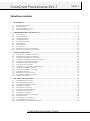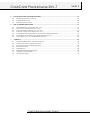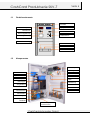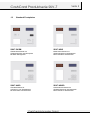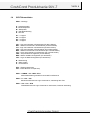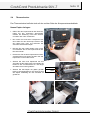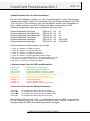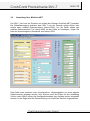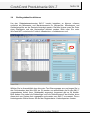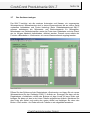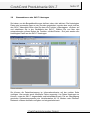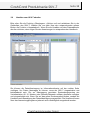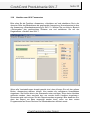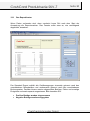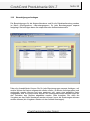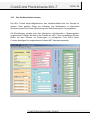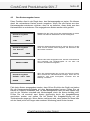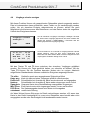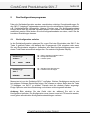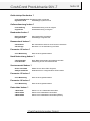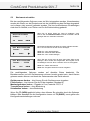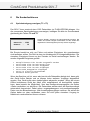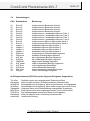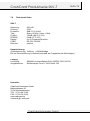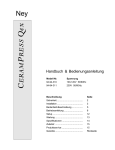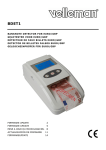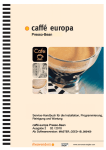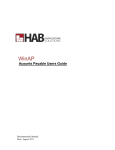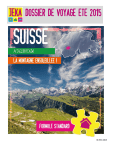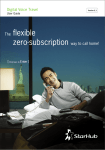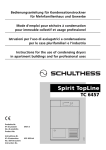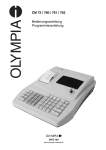Download Handbuch zur Serie SKV-7
Transcript
CashCard SKV-7 Bedienungsanleitung CashCard Automaten GmbH Revision 10.12.2008 Version 1.17 ff. CashCard Produktserie SKV-7 Seite 1 Inhaltsverzeichnis 1 EINFÜHRUNG ............................................................................................................................................. 3 1.1 1.2 1.3 1.4 2 INBETRIEBNAHME UND WARTUNG ................................................................................................... 7 2.1 2.2 2.3 2.4 2.5 2.6 2.7 2.8 2.9 2.10 3 INSTALLATION ......................................................................................................................................... 7 INBETRIEBNAHME .................................................................................................................................... 8 KARTENAUSGEBER .................................................................................................................................. 9 THERMODRUCKER.................................................................................................................................. 10 GELDSCHEINPRÜFER .............................................................................................................................. 11 MÜNZPRÜFER......................................................................................................................................... 12 MÜNZHOPPER ........................................................................................................................................ 14 LEUCHTFELD .......................................................................................................................................... 15 BEDIENUNGSANLEITUNG WECHSELN ..................................................................................................... 16 BELEUCHTUNG DER AUSGABEFÄCHER................................................................................................... 17 GERÄTEFUNKTIONEN ........................................................................................................................... 18 3.1 3.2 3.3 3.4 3.5 3.6 3.7 3.8 3.9 3.10 3.11 3.12 3.13 3.14 4 FUNKTIONSELEMENTE ............................................................................................................................. 4 KOMPONENTEN ........................................................................................................................................ 4 STANDARD FRONTPLATTEN ..................................................................................................................... 5 SKV7-NOMENKLATUR ............................................................................................................................ 6 DIE FUNKTION <KARTE ANFORDERN>................................................................................................... 19 DIE FUNKTION <KARTE AUSZAHLEN> ................................................................................................... 20 DIE KARTE MIT BARGELD AUFWERTEN ................................................................................................. 21 DIE KARTE VOM GEHALTSKONTO AUFWERTEN ..................................................................................... 22 VERWALTUNG ÜBER WINCASH.NET ..................................................................................................... 23 DIE BARGELDKANÄLE DEFINIEREN ........................................................................................................ 24 DAS SORTIMENT ANLEGEN .................................................................................................................... 26 STAMMDATEN AN DEN SKV-7 ÜBERTRAGEN ......................................................................................... 27 UMSÄTZE VOM SKV-7 ABRUFEN ........................................................................................................... 28 UMSÄTZE VOM SKV-7 AUSWERTEN ...................................................................................................... 29 DAS REPORTFENSTER ............................................................................................................................ 30 BERECHTIGUNGEN FESTLEGEN............................................................................................................... 33 DAS GERÄTEVERHALTEN STEUERN........................................................................................................ 34 EINE KARTE SPERREN ............................................................................................................................ 36 DIE UMSATZFUNKTIONEN................................................................................................................... 37 4.1 4.2 4.3 4.4 4.5 4.6 4.7 4.8 4.9 4.10 4.11 4.12 4.13 DIE MÜNZHOPPER LEEREN ..................................................................................................................... 38 DEN MÜNZPRÜFER LEEREN .................................................................................................................... 39 DEN KARTENAUSGEBER LEEREN............................................................................................................ 40 DIE PREISE EDITIEREN............................................................................................................................ 41 DIE UMSÄTZE ANZEIGEN........................................................................................................................ 43 VORGÄNGE EINZELN ANZEIGEN ............................................................................................................. 45 DEN UMSATZ AUSDRUCKEN................................................................................................................... 46 DIE UMSÄTZE LÖSCHEN ......................................................................................................................... 47 DIE SERVICEDATEN ZURÜCKSETZEN ...................................................................................................... 48 DIE UHR STELLEN .................................................................................................................................. 49 ALLE KARTEN ENTSPERREN ................................................................................................................... 50 DEN LEGIC-LESER TAUFEN .................................................................................................................. 51 DAS ENDGERÄT AUßER BETRIEB NEHMEN ............................................................................................. 52 CashCard Automaten GmbH CashCard Produktserie SKV-7 5 DAS KONFIGURATIONSPROGRAMM ................................................................................................ 53 5.1 5.2 5.3 6 DIE KONFIGURATION AUFRUFEN............................................................................................................ 53 BASISKONFIGURATION ........................................................................................................................... 54 BASISWERTE EINSTELLEN ...................................................................................................................... 56 DIE SONDERFUNKTIONEN ................................................................................................................... 57 6.1 6.2 6.3 6.4 6.5 6.6 6.7 7 Seite 2 SPEICHERBELEGUNG ANZEIGEN (T2 + T3) ............................................................................................. 57 DEN FÜLLSTAND ABFRAGEN (T1 + T2) .................................................................................................. 58 SERVICEZÄHLER ANZEIGEN (T1 + T2 + T3) ........................................................................................... 59 UHRZEIT UND DATUM ANZEIGEN (T1 + T3) ........................................................................................... 60 TÜRÜBERWACHUNG AKTIVIEREN / DEAKTIVIEREN (FREIGABEKARTE)................................................... 61 LESERABGLEICH DURCHFÜHREN (T3 BEIM EINSCHALTEN) .................................................................... 62 TOTAL RESET (T1 + T2 + T3 BEIM EINSCHALTEN) ................................................................................ 63 ANHANG ..................................................................................................................................................... 64 7.1 7.2 7.3 7.4 7.5 7.6 7.7 7.8 TASTENKOMBINATIONEN IM GRUNDZUSTAND ....................................................................................... 64 TASTENFUNKTIONEN BEIM EINSCHALTEN.............................................................................................. 65 DIE VERWENDUNG VON SONDERKARTEN .............................................................................................. 66 DATENSATZTYPEN ................................................................................................................................. 67 FEHLERBONS .......................................................................................................................................... 68 REGISTRIERTE EINZELEREIGNISSE ......................................................................................................... 69 ABMESSUNGEN DES SKV-7 ................................................................................................................... 75 TECHNISCHE DATEN .............................................................................................................................. 76 CashCard Automaten GmbH CashCard Produktserie SKV-7 1 Seite 3 Einführung Der CashCard Kassenautomat SKV-7 ist in vielen verschiedenen Varianten und mit unterschiedlichen Optionen lieferbar und lässt sich dadurch exakt an den Bedarf in Ihrem Betrieb anpassen. In Abhängigkeit von den gewählten Optionen bietet das Gerät die folgenden Funktionen: Kauf von Gästekarten gegen Münzen und / oder Banknoten Aufwertung von Karten mit Münzen und / oder Banknoten Aufwertung von Karten vom Gehaltskonto Rücknahme und Auszahlung von Karten mit Münzen Um die verschiedenen Funktionen realisieren zu können, kann das Gerät mit folgenden Komponenten bestückt werden: Kartenausgeber für ca. 100 Karten Geldscheinprüfer für die Annahme von 4 verschiedenen Banknoten Münzprüfer für die Annahme und Rückerstattung von Euro-Münzen Bis zu 4 Münzhopper für die Mengenauszahlung, Vorrat je ca. 1000 Münzen Einzugleser für den Einzug zurückgegebener oder gesperrter Karten PIN-Tastatur für die Aufwertung vom Gehaltskonto Thermodrucker für den Ausdruck von Bons und die Inventur Ethernet-Schnittstelle für die direkte Einbindung ins Netzwerk Neben den funktionellen Komponenten können auch Details wie die Farbgebung der Designelemente und der Schriftzug oben im Leuchtfeld des Gerätes kundenspezifisch ausgeführt werden. Dieses Handbuch enthält die für den Betrieb des Gerätes notwendigen Informationen und Handgriffe. Bitte machen Sie sich vor der Inbetriebnahme des Gerätes mit dem Handbuch vertraut. CashCard Automaten GmbH CashCard Produktserie SKV-7 1.1 Seite 4 Funktionselemente Leuchtfeld Geldscheinprüfer Display Münzeinwurf Kartenleser Münzrückgabeknopf Funktionstasten Bedienungsanleitung Türschließung Kartenfach Münzfach Bonfach 1.2 Komponenten Geldscheinprüfer Münzrückgabe Geldscheinbehälter Münzeinwurf Kartenbehälter Kartenleser Münzprüfer Tasten Münzhopper Türschließung Ausgabekanal Bonfach Münzfach Thermodrucker Kartenfach Münzbehälter Kartenausgeber Komponenten schublade Netzteil / Hauptschalter (an der Rückwand) CashCard Automaten GmbH CashCard Produktserie SKV-7 1.3 Seite 5 Standard Frontplatten SKV7-GKSM SKV7-AWS Gästekartenautomat mit Geldscheinprüfer und Münzprüfer Mit MDC-Einzugsleser Banknotenaufwerter mit Geldscheinprüfer multidirektional Mit Pushmatik-II Einsteckleser SKV7-AWO SKV7-AWSO Gehaltsaufwerter für Aufwertung vom Gehaltskonto Mit Pushmatic-II Einsteckleser Kombinationsaufwerter für Gehaltsaufwertung und Banknoten Mit Pushmatic-II Einsteckleser CashCard Automaten GmbH CashCard Produktserie SKV-7 1.4 SKV7-Nomenklatur SKV7 – Basistyp K – Kartenausgeber S – Banknotenprüfer M – Münzprüfer O – Gehaltsaufwertung D – Drucker H1 – 1 Hopper H2 – 2 Hopper H3 – 3 Hopper H4 – 4 Hopper CP1 – Chip mit Pushmatic I Einsteckleser (für dicke Karten) MP1 – Mifare mit Pushmatic I Einsteckleser (für dicke Karten) LP1– Legic mit Pushmatic I Einsteckleser (für dicke Karten) CP2 – Chip mit Pushmatic II Einsteckleser (für nomale Karten) MP2 – Mifare mit Pushmatic II Einsteckleser (für normale Karten) LP2 – Legic mit Pushmatic II Einsteckleser (für normale Karten) CEZ – Chip mit MDC Einzugsleser (für alle Karten) MEZ – Mifare mit MDC Einzugsleser (für alle Karten) LEZ – Legic mit MDC Einzugsleser (für alle Karten) B – Beleuchtung A – Alarmsystem U – Unterschrank ETH – Ethernet Anbindung V24 – Online Buchse V24 (RS-232) SKV7 – KSMOD – H3 – MEZ – ETH Maximalausstattung mit Mifare Leser MDC und Ethernet SKV7 – S – LP2 – V24 Banknotenaufwerter mit Legic Pushmatic 2, Anbindung über V24 SKV7 – OD – LP2 – ETH Gehaltsaufwerter mit Legic Pushmatic 2 und Drucker, Ethernet Anbindung CashCard Automaten GmbH Seite 6 CashCard Produktserie SKV-7 2 Inbetriebnahme und Wartung 2.1 Installation Seite 7 Das Gerät ist für den Innenbereich gedacht und darf nicht im Außenbereich installiert werden. Die Installation erfolgt in der Regel durch den CashCard Service. Falls Sie das Gerät an anderer Stelle installieren möchten, setzen Sie sich bitte mit dem CashCard Service in Verbindung. Die Wandmontage erfolgt mit Hilfe der optional lieferbaren Wandhalterung. Die Befestigung des Haltekreuzes an der Wand erfolgt mit 4 geeigneten Betondübeln, die Tragkraft der Konstruktion muss mindestens 100kg betragen. Eine Befestigung an Leichtbauwänden (Ständerwänden, Spanplatten, Gipskarton) ist nicht zulässig. Hier wird eine entsprechende Unterkonstruktion oder ein Unterschrank benötigt. Wenn das Gerät bündig in eine Wand eingebaut werden soll, dann ist zu beachten, dass nicht die Tür, sondern der Korpus des Gerätes bündig zur Wand sein muss, ansonsten lässt sich die Tür nicht öffnen. Um einen möglichst großen Öffnungswinkel der Tür zu erreichen ist es ggf. empfehlenswert, auch den Korpus noch ca. 1cm überstehen zu lassen. Bei der freien Aufstellung mit Unterschrank sollte das Gerät mit geeigneten Dübeln an der Rückseite befestigt werden. Hierzu können die an der Rückwand des Gerätes vorhandenen Bohrungen verwendet werden. Bitte achten Sie bei der Installation aus Sicherheitsgründen darauf, dass die Spannungsversorgung des Gerätes nicht frei zugänglich ist, das Gerät also nicht von unbefugten Personen abgeschaltet werden kann. An der Rückwand sowie unten und oben auf dem Gerät sind Öffnungen für die Kabeldurchführung vorhanden. Die Geräte werden standardmäßig mit jeweils mit einem individuellen Schlüsselpaar geliefert. Wenn Sie für die Geräte in Ihrem System eine einheitliche Schließung oder ein Schließsystem benötigen, dann setzen Sie sich bitte mit dem CashCard Service in Verbindung. CashCard Automaten GmbH CashCard Produktserie SKV-7 2.2 Seite 8 Inbetriebnahme Das Netzteil findet sich an der Rückwand des Gerätes, unterhalb der Trageplatte für die Münzhopper. Auf der linken Seite, links vom Kartenausgeber sind Netzschalter, Hauptsicherung und eine Steckdose angeordnet. Wenn das Gerät eingeschaltet ist, leuchtet der Netzschalter rot. Netzteil Hauptschalter Steckdose Sicherung Stromzuführung Die Steckdose links vom Hauptschalter ist auch bei abgeschaltetem Gerät noch unter Strom. Diese Steckdose ist ausschließlich für Servicearbeiten im Gerät vorgesehen. An die Steckdose auf der rechten Seite des Netzteils ist normalerweise die Lampe des Leuchtfelds angeschlossen. Prüfen Sie, ob die Stromzuführung eingesteckt ist und schalten Sie as Gerät dann mit dem Netzschalter ein. SKV-7 Vers. 1.00 Version 09.05.06 CashCard-Systeme Tel 07021-907090 Nach dem Einschalten wird die Programmversion angezeigt und Geldscheinprüfer (sofern vorhanden) und Einzugsleser (sofern vorhanden) laufen kurz an. In der Einschaltphase können über die Fronttasten Servicefunktionen aktiviert werden (siehe Anhang 8.2). Erscheint auf dem Display kein Text, dann schalten Sie das Gerät bitte sofort wieder aus. Es ist 12:40 Uhr Nach einigen Sekunden geht das Gerät in den Grundzustand über. Sie können nun eine Karte eingeben oder eine Funktionstaste betätigen. Bitte wählen Sie Eine Funktion... In den nachfolgenden Abschnitten finden Sie Hinweise zur Bedienung und zur Pflege der einzelnen Hardwarekomponenten des Systems. Wenn Sie diese Abschnitte aufmerksam durchlesen, dann können Sie die meisten Routinearbeiten selbst durchführen. CashCard Automaten GmbH CashCard Produktserie SKV-7 2.3 Seite 9 Kartenausgeber Der Kartenausgeber findet sich auf der linken Seite der ausziehbaren Komponentenschublade. Zum Befüllen des Kartenausgebers entfernen Sie das Gewicht (das an der Kette befestigte Metallteil) aus dem Kartenschacht und legen Sie die neuen Karten ein, so dass diese sauber und waagerecht im Schacht liegen. Wenn sich Karten verklemmt haben, dann entfernen Sie bitte alle Karten aus dem Kartenschacht und versuchen Sie, die verklemmten Karten mit der Hand nach hinten herauszuziehen. Bitte Verwenden Sie kein Werkzeug, da hierdurch der Ausgeber beschädigt werden kann! Vorn am Kartenschacht befindet sich eine Stellschraube (siehe Pfeil), mit der der Durchlass für die Karten verändert werden kann. Wenn sich häufig Karten verklemmen, dann ist der Durchlass zu weit eingestellt. Wenn keine Karten mehr ausgegeben werden, dann ist der Durchlass zu eng. Falls Sie die verklemmten Karten nicht mit der Hand freibekommen, dann erweitern Sie den Durchlass und versuchen es so noch einmal. Damit vom Automat eingezogene Karten direkt in den Kartenausgeber übernommen werden können, müssen diese beim Einzug neu beschriftet werden. In der Gerätekonfiguration von WinCash.NET können Sie unter der Option VH4 einstellen, mit welcher Benutzergruppe und mit welchem Startguthaben (meist 0.00€) die eingezogenen Karten beschriftet werden sollen. Falls Sie die eingezogenen Karten nicht direkt in den Kartenausgeber übernehmen wollen, dann wählen Sie bitte <Alles belassen>. So können bei Problemen die ursprünglichen Kartendaten noch gelesen werden und Schreibfehler beim Karteneinzug führen nicht zur Blockade des Gerätes. CashCard Automaten GmbH CashCard Produktserie SKV-7 2.4 Seite 10 Thermodrucker Der Thermodrucker befindet sich auf der rechten Seite der Komponentenschublade. Neues Papier einlegen: Öffnen Sie den Papierschacht des Druckers, indem Sie den schwarzen Abschneider mitsamt der Halterung nach links drücken und dann nach oben schwenken. Nun sehen Sie links das Transportrad mit dem Hebel für den Druckkopf. Drücken Sie den Hebel nach oben und entfernen Sie eventuell vorhandenes Papier Drücken Sie den Hebel wieder nach unten und schließen Sie so den Papierschacht des Druckers wieder. Entnehmen Sie die leere Papierrolle aus dem Vorratsschacht und ziehen Sie dann die alte Papierrolle von der Halte-Achse. Stecken Sie eine neue Papierrolle bis zum Anschlag auf die Halte-Achse und setzten Sie beides in den Vorratsschacht ein. Der Bügel wird dabei nach hinten gedrückt. Stecken Sie das Papier mit glatter gerader Kante in die Papierführung. Der Drucker zieht das Papier selbsttätig ein und schneidet es gerade ab. Transportrad Hebel CashCard Automaten GmbH CashCard Produktserie SKV-7 2.5 Seite 11 Geldscheinprüfer Der Geldscheinprüfer (GSP) befindet sich links innen an der Gerätetür. DIL-Schalter Statusanzeige Auf seiner (von innen gesehen) linken Seite finden Sie DIL-Schalter und die Statusanzeige. Letztere blinkt im Normalbetrieb grün. Wenn am SKV-7 eine Funktion aktiviert wird, bei der Banknoten eingegeben werden dürfen, dann leuchtet zusätzlich das Mundstück des Geldscheinprüfers rot auf. Zur Wartung des Geldscheinprüfers schalten Sie den SKV-7 am Hauptschalter komplett aus und ziehen das Flachbandkabel vom GSP ab. Oben auf dem Geldscheinprüfer (siehe Pfeil) befindet sich ein roter Taster. Um den GSP aus der Halterung zu nehmen muss dieser Taster nach hinten gezogen werden. Der GSP kann dann nach unten geklappt und aus den beiden Führungshaken hausgehoben werden. Auf der linken und der rechten Seite befinden sich oben am GSP rote Eingriffe. Wenn man diese gleichzeitig fest nach innen drückt, ist das Oberteil des GSP nach oben abzunehmen. Danach können Fremdkörper entfernt werden. Rollen, Transportriemen und Optik des GSP müssen, abhängig von der Nutzung des Gerätes, ein- bis zweimal pro Jahr gereinigt werden, um eine störungsfreie Funktion des Gerätes zu gewährleisten. Verwenden Sie dazu einen weichen Lappen und 70-prozentigen Alkohol. Die Annahmerate des Geldscheinprüfers kann mit DIL-Schalter 1 definiert werden, die anderen Schalter dürfen nicht verändert werden. DIL1 oben: hohe Sicherheit vor Falschgeld, aber dafür niedrige Annahmerate DIL1 unten: hohe Annahmerate, aber schlechtere Falschgelderkennung CashCard Automaten GmbH CashCard Produktserie SKV-7 2.6 Seite 12 Münzprüfer Der Münzprüfer ist im linken Teil des Geräteschranks auf einer herausschwenkbaren Halteplatte befestigt. Im Normalbetrieb blinkt oben auf der Vorderseite des Münzprüfers eine gelbe Lampe. Dies bedeutet, dass die Münzannahme momentan gesperrt ist. Wenn der Münzprüfer bereit ist, Münzen anzunehmen (während einer Aufwertung oder beim Bezug einer Gästekarte), dann leuchtet die grüne Lampe. Zum manuellen Befüllen der Münztuben drücken Sie die beiden Verriegelungen des Münzmagazins zur Mitte und klappen es heraus. Füllen Sie in jede Tube mindestens zehn Münzen ein. Ansonsten erfolgt keine korrekte Erkennung des Füllstandes. Die Münzarten in den einzelnen Tuben sind fest zugeordnet und können nicht verändert werden. Sollten sich Münzen verklemmen und nicht durch Drücken des Münzrückgabeknopfs wieder herauskommen, können Sie den Münzschacht öffnen, indem Sie die schwarze Rastnase (siehe Pfeil) nach oben drücken und das Bedienteil nach oben schwenken. Nach dem Entfernen von Münzen oder Fremdkörpern wird der Münzschacht durch Drücken auf den mit „Close“ gekennzeichneten weißen Punkt wieder eingerastet. Mittels der Umsatzkarte oder mittels der Funktionstasten können Sie die Funktion zum Leeren des Münzprüfers aufrufen. Das Auszahlprogramm zählt alle Münzen und gibt einen Bon mit den gezählten Summen aus. Wenn der Füllstand in den Münztuben zu gering ist, dann erfolgt eventuell die Zählung nicht korrekt oder es werden nicht alle Münzen aus den Tuben ausgegeben. Sie sollten daher die auf dem Bon ausgegebenen Werte überprüfen. Bei der Auszahlung von Kartenguthaben werden vorzugsweise zuerst die Tuben des Münzprüfers geleert und erst danach die Münzhopper. Auf diese Weise wird sichergestellt, dass neu eingegebene Münzen in die Tuben des Münzprüfers aufgenommen werden können und nicht etwa in die Kasse fallen. Auf diese Weise wird die Selbstbefüllung optimiert und der Münzhoppervorrat bleibt länger nutzbar. Sie können den Füllstand des Münzprüfers abfragen, indem Sie die obersten beiden Funktionstasten der SKV-7-Frontplatte gleichzeitig gedrückt halten. CashCard Automaten GmbH CashCard Produktserie SKV-7 Seite 13 Spezielle Hinweise für den Servicetechniker: Bei der Inbetriebnahme müssen mit dem Programmiergerät einige Einstellungen vorgenommen werden. Nach dem Einschalten zeigt das Programmiergerät meist den Text Info 80 an. Dies bedeutet, dass der Münzprüfer derzeit nicht freigegeben ist. Wenn <Karte anfordern> am SKV7 betätigt wird, dann verschwindet der Text. Folgende Programmierungen sind vorzunehmen oder zu prüfen: Sicherheitsabstand Tube links Sicherheitsabstand Tube Mitte/links Sicherheitsabstand Tube Mitte/rechts Sicherheitsabstand Tube rechts Sicherheitsabstand auszahlbar Sicherheitsabstand übertragen PRO 26 01 PRO 26 02 PRO 26 03 PRO 26 04 PRO 04 01 PRO 04 02 auf auf auf auf auf auf 00 00 00 00 0000 1000 0100 0000 Die grundsätzliche Vorgehensweise ist wie folgt: 1. Taste <F> drücken, bis <PRO> erscheint 2. Taste <E> drücken, es erscheint <PRO 04> 3. Taste <F> drücken, bis <PRO 26> erscheint 4. Taste <E> drücken, es erscheint <PRO 26 01> 5. Taste <E> drücken, um den eingestellten Wert zu ändern 6. Mit <+> und <-> Wert ändern, mit <E> zur nächsten Ziffer, <F> fertig 7. Programm geht dann zu <PRO 26 02>, ab Schritt 5 wiederholen 8. Mit Taste <-> zurück ins übergeordnete Menü Fehlermeldungen über die LEDs am Münzprüfer: grün leuchtet grün blinkt grün und gelb grün und rot gelb blinkt 1 x gelb blinkt 2 x gelb blinkt 3 x rot blinkt 1 x rot blinkt 2 x rot blinkt 3 x Münzprüfer ok und freigegeben Tubenfüllstandsmodus aufgerufen eingeworfene Münze vom SKV7 gesperrt eingeworfene Münze vom MPR gesperrt Rückgabehebel gedrückt oder Schalter defekt Münze verklemmt oder Motorfehler MPR wurde vom SKV7 gesperrt (normal) Fehler in Münzprüfer Fehler im Geldwechsler Kommunikation zu SKV7 unterbrochen Leeren der Tuben über die Münzprüfertastatur: Taste <L> Taste <ML> Taste <MR> Taste <R> zur Ausgabe einer Münze aus der Tube links zur Ausgabe einer Münze aus der Tube Mitte links zur Ausgabe einer Münze aus der Tube Mitte rechts zur Ausgabe einer Münze aus der Tube rechts Bitte betätigen Sie nicht die Taste <+>, denn dadurch geht der MPR in einen Modus für die Tubenbefüllung über. Die grüne LED blinkt dann. Notfalls nochmals <+> betätigen, damit der MPR in den Betriebszustand zurückgeht. CashCard Automaten GmbH CashCard Produktserie SKV-7 2.7 Seite 14 Münzhopper Die Münzhopper stehen auf der Trageplatte im Geräteschrank. Die Münzbehälter werden durch die Öffnung in der Oberseite manuell mit Münzen befüllt. Achten Sie darauf, dass Sie den korrekten Münztyp in den jeweiligen Münzhopper einfüllen. Damit der Münzhopper erkennt, dass Münzen vorhanden sind, sollten Sie pro Münzhopper mindestens 100 Münzen einfüllen. Unter einem Füllstand von 30 bis 50 Münzen, abhängig vom Münztyp, meldet der Münzhopper <leer>. Die Münzhopper können mit 5 Cent, 10 Cent, 20 Cent, 50 Cent, 1 Euro und 2 Euro befüllt werden. Die korrekten Werte müssen an der Zentrale unter <Bearbeiten> <Artikelstamm> hinterlegt werden. Es ist gleichgültig, welcher Münzhopper mit welchen Werten befüllt wird, lediglich die Hinterlegung muss mit der Zuordnung der Münzhopper übereinstimmen. Mittels der Umsatzkarte oder mittels der Funktionstasten können Sie die Funktion zum Leeren der Münzhopper aufrufen. Dazu müssen Sie die Münzhopper nicht aus den Halterungen nehmen. Das Auszahlprogramm zählt alle Münzen und gibt einen Bon mit den gezählten Summen aus. Sollte ein Münzhopper defekt sein oder sollten sich Münzen verklemmen, müssen den Hopper ausbauen. Schalten Sie dazu den SKV-7 am Hauptschalter aus und demontieren Sie den Ausgabekanal. Bitte die Befestigungsschraube innerhalb des Kanals lösen, den Ausgabekanal hinten leicht anheben und dann nach vorne herausnehmen. Um den Hopper auszubauen diesen 2 cm in Richtung Ausgabekanal ziehen und dann nach oben abheben. Wenn sich Münzen oder das Förderband im Münzhopper verklemmt haben, können Sie den Münzhopper öffnen, indem Sie ihn auf die Seite legen, alle Schrauben aus dem Seitenteil entfernen und die Abdeckung abnehmen. Nachdem die Verklemmung beseitigt ist und das Förderband korrekt in den Führungsschienen liegt kann die Abdeckung wieder verschlossen und verschraubt werden. Sie können den Füllstand aller Münzhopper abfragen, indem Sie die obersten beiden Funktionstasten gedrückt halten. CashCard Automaten GmbH CashCard Produktserie SKV-7 2.8 Leuchtfeld Das Leuchtfeld schließt die Tür des SKV-7 nach oben ab. Es kann zum Wechsel der Leuchtröhre abgenommen werden. Stecken sie die Stromzuführung an der Innenseite des Leuchtfelds aus und lösen Sie die drei Befestigungsmuttern im obersten Bereich der Gerätetür, mit denen das Leuchtfeld verschraubt ist. Nehmen Sie das Leuchtfeld komplett ab. Öffnen Sie das Leuchtfeld, indem Sie den Einschub herausziehen. Front- und Streuscheibe müssen dabei festgehalten werden, damit sie nicht im Leuchtkasten verrutschen und dabei verkratzt werden. Zum Austausch der Leuchtröhre ziehen Sie dieselbe vorsichtig nach rechts, bis sie aus dem linken Leuchtensockel entnommen werden kann. Danach kann sie auch aus dem rechten Sockel gezogen werden. Einschub Frontscheibe Streuscheibe Setzen Sie die neue Leuchtröhre in den rechten Sockel ein und drücken Sie die Röhre so weit nach rechts, dass sie in den linken Sockel eingeführt werden kann. Achten Sie darauf, dass sich die Kontakte beider Sockel frei federnd bewegen können, damit ein sicherer Kontakt der Röhre garantiert ist. Schieben Sie den Einschub wieder in den Leuchtkasten ein ohne Front- und Streuscheibe zu verschieben. Nach der Montage des Leuchtfelds an der Gerätetür kann das Leuchtfeld wieder eingesteckt werden. CashCard Automaten GmbH Seite 15 CashCard Produktserie SKV-7 2.9 Seite 16 Bedienungsanleitung wechseln Je nach Ausstattung besitzt die Frontplatte des SKV-7 ein großes oder ein kleines Feld für die Bedienungsanleitung. Dieses kann von Ihnen individuell gestaltet werden. Das Feld ist mit einer Plexiglasscheibe abgedeckt. Die Plexiglasscheibe ist mit vier bzw. sechs Schrauben befestigt, die zum Austausch der Bedienungsanleitung herausgedreht werden müssen. Die Bedienungsanleitung sollte die angegebenen Außenmaße und die entsprechenden Lochungen (Durchmesser 3,5mm) für die Schrauben aufweisen. Die Rundung der Ecken hat einen Radius von 4mm. CashCard Automaten GmbH CashCard Produktserie SKV-7 Seite 17 2.10 Beleuchtung der Ausgabefächer Die Ausgabefächer für Karten, Münzen und Bons befinden sich im unteren Bereich der Gerätetür. Jedes Fach verfügt über eine gesonderte Beleuchtung mit einer Niederspannungs-Lampe. Die Lampen leuchten nicht dauernd, sondern blinken nur dann, wenn aus dem betreffenden Ausgabefach Karten, Münzen oder Bons entnommen werden können. Um die Lampe zu wechseln, spreizen Sie die beiden Haltefedern des Lampenhalters vorsichtig auseinander und entnehmen Sie die alte Lampe. Sie können die Kontakte ruhig berühren, es besteht dabei keine Gefahr. Setzen Sie die neue Lampe so ein, dass sie fest in den Bohrungen der Haltefedern sitzt und nicht herausrutschen kann. CashCard Automaten GmbH CashCard Produktserie SKV-7 3 Seite 18 Gerätefunktionen Es ist 12:40 Uhr Nach dem Einschalten befindet sich das Gerät im Grundzustand. Nun können Sie eine Karte eingeben oder eine Funktion über die Funktionstasten auswählen. Bitte wählen Sie Eine Funktion... Im Grundzustand kann nur die Funktion <Karte anfordern> ausgeführt werden. Für alle anderen Funktionen muss zunächst eine Karte gelesen werden. Wenn Sie eine Karte in den Leser unterhalb des Displays stecken, dann wird der Datenträger gelesen und das Kartenguthaben wird auf dem Display angezeigt. Danach stehen Ihnen weitere Funktionen zur Verfügung. Bitte beachten Sie, dass sich der Chip bei kontaktbehafteten Karten oben vorn befinden muss, sonst kann die Karte nicht gelesen werden. Bei kontaktlosen Karten ist die Eingaberichtung gleichgültig. Mit der Münzrückgabetaste rechts neben Münzeinwurf können Sie eventuelle Münzklemmer beseitigen, falls sich Münzen im Münzschacht des Münzprüfers verklemmt haben. Der Geldscheinprüfer nimmt im Grundzustand keine Banknoten an. Wenn Banknoten eingegeben werden können, leuchtet die Eingabeöffnung des Geldscheinprüfers rot. Auch der Münzprüfer nimmt im Grundzustand keine Münzen an. Eingegebene Münzen fallen in das Münzausgabefach zurück. Im Grundzustand können über die Bedienertasten einige Servicefunktionen aufgerufen werden. Diese sind ausführlich unter <Sonderfunktionen> beschrieben. So können Sie z.B. ohne weitere Hilfsmittel den Füllzustand der Münzhopper abfragen. CashCard Automaten GmbH CashCard Produktserie SKV-7 3.1 Seite 19 Die Funktion <Karte anfordern> Diese Funktion kann vom Grundzustand aus über die entsprechende Funktionstaste aufgerufen werden. Allerdings müssen verschiedene Voraussetzungen erfüllt sein, damit die Funktion ausgeführt werden kann: Der Kartenausgeber muss bereit und gefüllt sein Es müssen Münzen für die Restgeldauszahlung vorhanden sein Nach der Betätigung der Funktionstaste wird das einzubezahlende Pfand angezeigt und das Gerät wartet auf die Eingabe von Münzen oder Banknoten. Der Vorgang kann jederzeit abgebrochen werden, das bis dahin eingegebene Geld wird dann wieder ausbezahlt. Sobald genügend Geld eingegeben wurde, wird die Karte ausgegeben und das Ausgabefach beginnt zu blinken. Der Kunde kann nun entscheiden, ab die Karte mit dem Restgeld aufgewertet werden soll oder ob das Restgeld ausbezahlt werden soll. Um das Restgeld aufzuwerten, muss einfach nur die Gästekarte in den Kartenleser eingegeben werden. Wenn das Restgeld ausbezahlt werden soll, muss eine beliebige Taste betätigt werden. Probleme ergeben sich dann, wenn eine Gästekarte mit einer 50 Euro Banknote bezogen wird und der Kunden dann eine Taste betätigt, um das Restgeld auszubezahlen. Der Kunde wird über das Display zwar aufgefordert, die Karte zur Aufwertung einzugeben, dennoch hat er die Möglichkeit, das Restgeld anzufordern. Wegen der hohen Anzahl der Münzen verweigert der Automat die Auszahlung und der Kunde erhält einen Fehlerbon. Dies kann nur verhindert werden, indem man die Annahme von 50 Euro Banknoten sperrt (dies muss vom CashCard Service vorgenommen werden, das Kabel zum GSP wird dabei modifiziert). Wenn die Karte nicht ausgegeben werden kann, dann wird ein <DCD Error> gespeichert und das eingebebene Geld wird dem Kunden zurückerstattet. Wenn das Restgeld nicht vollständig ausbezahlt werden kann, dann speichert der SKV-7 einen <AUS Error> und gibt einen Fehlerbon aus. In Abhängigkeit von den Konfigurationseinstellungen wird ein Bon nicht, immer oder nur auf Anfrage ausgedruckt. CashCard Automaten GmbH CashCard Produktserie SKV-7 3.2 Seite 20 Die Funktion <Karte auszahlen> Diese Funktion kann erst ausgeführt werden, nachdem eine gültige Karte eingegeben wurde. Wenn die Karte korrekt gelesen wurde, dann wird zunächst das Kartenguthaben angezeigt. Alles Weitere hängt davon ab, ob für die auf der Karte hinterlegte Benutzergruppe die Auszahlungsfunktion freigeschaltet wurde. Wenn nicht, dann wird automatisch die Aufwertungsfunktion aufgerufen. Wenn die Auszahlung zulässig ist, kann nun die Funktionstaste <Karte auszahlen> betätigt werden. Eventuell erscheint danach eine Fehlermeldung, die besagt, dass nicht genügend Münzen für die Auszahlung verfügbar sind. Das Gerät verweigert die Auszahlung auch dann, wenn unter Berücksichtigung des aktuellen Münzbestandes mehr als 25 Münzen ausgegeben werden müssen oder auch wenn der Auszahlungsbetrag um mehr als 9 Cent abgerundet werden müsste. Über die Benutzergruppenverwaltung können Sie das Verhalten des Gerätes für jede Benutzergruppe separat festlegen. Sie können bestimmen, ob die Benutzergruppe generell berechtigt ist, Karten auszubezahlen und ob diese nach der Auszahlung zurückgegeben oder eingezogen werden sollen. Zusätzlich kann festgelegt werden, ob das Kartenpfand erstattet wird oder nicht. Die Konfiguration der Benutzergruppen unter WinCash.NET wird in Kapitel 4 beschrieben. Karten können entweder im Originalzustand eingezogen werden oder gleich beim Einzug mit neuen Daten beschriftet werden. Letzteres hat den Vorteil, dass die eingezogenen Karten direkt wieder in den Kartenausgeber übernommen werden können, jedoch den Nachteil, dass Schreibfehler zu Systemstörungen führen können, bei denen das Gerät außer Betrieb geht, denn eine defekte Karte kann dann weder eingezogen noch zurückgegeben werden. Die Konfiguration der Beschriftungsoptionen wird in Kapitel 4 beschrieben. Wenn die auszubezahlende Karte nicht neu beschriftet werden kann, dann speichert der SKV-7 entweder einen <WriteRück> oder einen <WriteStop> Fehler, abhängig davon, ob die defekte Karte dem Kunden zurückgegeben wurde oder nicht. Wenn die Karte aus irgendeinem Grund plötzlich verschwunden ist, dann wird ein <Karteweg1> Fehler registriert. Wenn die Karte mechanisch nicht eingezogen werden kann, dann wird ein <MDC Error> gespeichert und das Gerät geht auf Störung. Wenn das Restgeld nicht ausbezahlt werden kann, dann speichert der SKV7 einen <AUS Error> und gibt einen entsprechenden Fehlerbon aus. Wenn genügend Münzen für die Auszahlung des Restguthabens inklusive Pfand vorhanden sind, dann erfolgt nun die Auszahlung des Restgeldes und es wird in Abhängigkeit von der Konfiguration des Gerätes ein Bon ausgedruckt. CashCard Automaten GmbH CashCard Produktserie SKV-7 3.3 Seite 21 Die Karte mit Bargeld aufwerten Die Aufwertfunktion wird automatisch aufgerufen, wenn eine gültige Guthabenkarte in den SKV-7 eingeführt wird. Voraussetzung ist allerdings, dass der Karteninhaber die Berechtigung hat, die Karte bar aufzuwerten und dass der SKV-7 über einen Geldscheinprüfer oder über einen Münzprüfer verfügt. Wenn die Karte korrekt gelesen wurde, dann wird das Kartenguthaben angezeigt und der SKV-7 wartet auf die Eingabe von Bargeld. Die Eingabeöffnung des Geldscheinprüfers leuchtet rot auf. Wenn der Kunde lediglich sein Kartenguthaben abfragen will, dann kann er den Vorgang an dieser Stelle mit der Taste <beenden> abbrechen. Wenn der Karteninhaber seine Karte ausbezahlen lassen möchte, dann kann er dies über die Taste <Karte auszahlen> erreichen. Voraussetzung ist dabei aber, dass die Funktion für den Karteninhaber freigeschaltet ist, dass noch kein Bargeld eingegeben wurde und dass genügend Münzen für die Auszahlung des Guthabens vorhanden sind. Andernfalls erscheint eine Fehlermeldung. Entsprechend gelangt der Karteninhaber in die Funktion zur Aufwertung direkt vom Gehaltskonto, indem er einfach eine der Zifferntasten oder die Taste <C> oder <B> betätigt. Die Aufwertung kann jederzeit beendet werden. Bei Geräten mit Münzprüfer wird die Karte erst nach einer kurzen Verzögerung zurückgegeben, da erst geprüft werden muss, ob sich eventuell noch eine Münze im Münzschacht befindet. Das Gerät kann über die <Gerätekonfiguration> bei Bedarf auch so konfiguriert werden, dass der Aufwertungsvorgang nach der Eingabe einer Banknote automatisch beendet wird. Da die meisten Kunden ohnehin lediglich eine Banknote eingeben möchten, wird der Ablauf dadurch erheblich beschleunigt. Sofern Bargeld eingegeben wurde, wird die Karte beim Beenden des Vorganges neu beschriftet. Wenn die Karte während der Aufwertung aus irgendeinem Grund verschwindet, speichert das Gerät den Fehler <Karteweg2>. Wenn die Karte nicht korrekt mit dem neuen Guthaben beschriftet werden kann, dann wird dies auf dem Sonderspeicher <AUF Error> festgehalten und der Kunde erhält einen Fehlerbon. Zusätzlich wird die Aufwertung aber ganz regulär abgelegt, so als wäre der Vorgang fehlerfrei abgelaufen. Was bei den einzelnen Fehlertypen genau zu unternehmen ist, wird im Anhang aufgeführt. In Abhängigkeit von den Konfigurationseinstellungen wird ein Bon nicht, immer oder nur auf Anfrage ausgedruckt. Nach Freischaltung des Zusatzmoduls <Mitarbeiterkredit> kann das Kartenguthaben bis zu einem von der Benutzergruppe abhängigen Limit überzogen werden. Die Verarbeitung von Karten mit negativem Guthaben ist ab Version 1.17 möglich. CashCard Automaten GmbH CashCard Produktserie SKV-7 3.4 Seite 22 Die Karte vom Gehaltskonto aufwerten Die Zulassung für die Aufwertung vom Gehaltskonto ist an die Benutzergruppe gebunden. Damit ein Mitarbeiter seine Karte vom Gehaltskonto aufwerten kann, muss dies unter <Konfiguration> <Benutzergruppen> entsprechend hinterlegt werden. Zusätzlich kann ein Schlüssel verwendet werden, um einzelne Mitarbeiter an einem Gehaltsaufwerter freizugeben oder zu sperren. Der konkrete Ablauf hängt von der Konfiguration ab. Wenn der Mitarbeiter sowohl mit Bargeld als auch vom Gehaltskonto aufwerten darf, dann muss nach der Eingabe der Karte zunächst eine Zifferntaste oder <C> oder <B> betätigt werden, um in die Gehaltsaufwertung zu gelangen, andernfalls wird die Gehaltsaufwertung direkt aufgerufen. Nun muss der Mitarbeiter seine PIN eingeben. In Abhängigkeit von der Konfiguration des Systems handelt es sich dabei um eine 5-stellige, vom System automatisch vergebene PIN oder um eine 4-stellige individuelle PIN. Wenn die PIN korrekt angegeben wurde, wird kurz der maximale Ladebetrag angezeigt. Danach kann der gewünschte Ladebetrag in Euro eingegeben werden. Wenn der Ladebetrag danach nochmals bestätigt wird, dann erfolgt die Aufwertung. Der Vorgang wird gespeichert und der Kunde erhält einen Bon. Wenn der Karteninhaber seine Karte ausbezahlen lassen möchte, dann kann er dies über die Taste <Karte auszahlen> erreichen. Voraussetzung ist dabei aber, dass die Funktion für den Karteninhaber freigeschaltet ist. Sofern ein Ladebetrag angegeben wurde, wird die Karte beim Beenden des Vorganges neu beschriftet. Wenn die Karte während der Aufwertung aus irgendeinem Grund verschwindet, speichert das Gerät den Fehler <Karteweg2>. Wenn die Karte nicht korrekt mit dem neuen Guthaben beschriftet werden kann, dann wird dies auf dem Sonderspeicher <ONL Error> festgehalten und der Kunde erhält einen Fehlerbon. Zusätzlich wird die Aufwertung aber ganz regulär abgelegt, so als wäre der Vorgang fehlerfrei abgelaufen. Was bei den einzelnen Fehlertypen genau zu unternehmen ist, wird im Anhang aufgeführt. Bei der Verwendung einer individuellen PIN kann der Mitarbeiter mittels der Taste <PIN ändern> die aktuelle PIN zurücksetzen und eine neue Nummer angeben. Bei der ersten Verwendung einer Karte wird diese Funktion automatisch aufgerufen. Nach Freischaltung des Zusatzmoduls <Mitarbeiterkredit> kann das Kartenguthaben bis zu einem von der Benutzergruppe abhängigen Limit überzogen werden. Die Verarbeitung von Karten mit negativem Guthaben ist ab Version 1.17 möglich. CashCard Automaten GmbH CashCard Produktserie SKV-7 3.5 Seite 23 Verwaltung über WinCash.NET Der SKV-7 wird von der Zentrale aus mittels der Software WinCash.NET verwaltet. Die Datenübertragung zwischen dem SKV-7 und der Zentrale erfolgt Online oder mittels eines mobilen Datensammlers (Handy-2003). Um die Daten mittels des mobilen Datensammlers Typ Handy-2003 an das Gerät zu übertragen, folgen Sie bitte den Anweisungen im Handbuch zum Handy-2003. Das Gerät muss zunächst unter <Konfiguration> <Systemgeräte> mit einer eigenen Gerätenummer angelegt werden. Hier müssen auch die Daten für die Anbindung (Online oder Offline) sowie die Konfigurationsdaten des Gerätes korrekt eingestellt werden. In der Regel wird die Ersteinrichtung vom CashCard Service vorgenommen. CashCard Automaten GmbH CashCard Produktserie SKV-7 3.6 Seite 24 Die Bargeldkanäle definieren Um den Gästekartenautomaten SKV-7 korrekt betreiben zu können, müssen zunächst die Münzwerte und Banknotenwerte für Münzprüfer, Münzhopper und Geldscheinprüfer an der Zentrale hinterlegt werden. Darüber hinaus muss der Preis einer Gästekarte und das Kartenpfand definiert werden. Bitte rufen Sie unter WinCash.NET zunächst die Funktion <Bearbeiten> <Artikelstamm> auf. Wählen Sie im Auswahlfeld oben links den Text Warengruppe aus und tragen Sie in das Feld daneben den Wert 253 ein. Es werden nun automatisch die für den SKV-7 vorgesehenen Artikel (bzw. Geldkanäle) angezeigt. Insgesamt gibt es 24 Kanäle. Bitte ändern Sie weder die Reihenfolge noch die Artikelnummern der Kanäle, denn diese sind vom System fest vorgegeben und werden vom SKV-7 so erwartet. Die zu hinterlegenden Werte können Sie auf der Registerkarte <Verkaufspreise> ändern. CashCard Automaten GmbH CashCard Produktserie SKV-7 Seite 25 SKV-001 bis SKV-004 (Geldscheinprüfer) Hier werden die Werte der vom Geldscheinprüfer angenommenen Banknoten hinterlegt. Normalerweise sind die Werte auf 5, 10, 20 und 50 Euro voreingestellt und dürfen nicht geändert werden. SKV-005 bis SKV-010 (Münzprüfer) Hier werden die Werte der vom Münzprüfer angenommenen Münzen hinterlegt. Im Normalfall sind die Werte auf 5 Cent, 10 Cent, 20 Cent, 50 Cent, 1 Euro und 2 Euro voreingestellt und dürfen nicht geändert werden. SKV-011 bis SKV-014 (Münzhopper) Hier werden die Werte der von den maximal vier Münzhoppern auszugebenden Münzen hinterlegt. Es müssen die Münzwerte erfasst werden, mit denen die Münzhopper befüllt werden. Bei nicht vorhandenen Münzhoppern sollte 0 eingetragen werden. Münzhopper Münzhopper Münzhopper Münzhopper 1 2 3 4 SKV-011 SKV-012 SKV-013 SKV-014 Hinten links (hinter dem Münzprüfer) Hinten rechts (rechts von Münzhopper 1) Vorne rechts (neben dem Münzprüfer) Vorne links (anstelle des Münzprüfers) SKV-015 (Pfandeinnahmen) Hier wird der Verkaufspreis der Gästekarte festgelegt. Wenn die Gästekarte mit einem Startguthaben ausgestattet ist, dann muss hier der Pfandwert zuzüglich des Startguthabens hinterlegt werden. SKV-016 (Pfandrückgaben) Hier wird das bei Rücknahme einer Gästekarte auszuzahlende Pfand festgelegt. Das Startguthaben darf in diesem Wert nicht enthalten sein. Der Pfandwert wird nur bei Benutzergruppen ausbezahlt, die entsprechend voreingestellt wurden. SKV-017 bis SKV-024 (Sonderspeicher) Diese Kanäle sind für interne Zwecke und für die Speicherung von Umsätzen vorgesehen. Hier dürfen keine Werte hinterlegt werden. Bitte nehmen Sie an diesen Kanälen keine Änderungen vor. CashCard Automaten GmbH CashCard Produktserie SKV-7 3.7 Seite 26 Das Sortiment anlegen Der SKV-7 benötigt, wie alle anderen Automaten und Kassen, ein sogenanntes Warensortiment. Normalerweise sind in einem Warensortiment die an einem Gerät verkauften Artikeldaten und Preise hinterlegt. Beim Gästekartenautomat SKV-7 müssen stattdessen die Münzwerte und Banknotenwerte für Münzprüfer, Münzhopper und Geldscheinprüfer sowie der Preis einer Gästekarte und das Pfand, wie im vorigen Abschnitt beschrieben, definiert werden. Danach muss mittels der Funktion <Bearbeiten> <Sortimente> ein neues Warensortiment angelegt werden. Öffnen Sie das Schloss auf der Registerkarte <Sortimente> und legen Sie ein neues Warensortiment für den Gerätetyp <SKV-7> Artikeln an. Erzeugen Sie dann auf der Registerkarte <Artikelliste> mittels des Buttons mit dem Lineal 24 leere Zeilen und belegen Sie diese mit den in der linken Tabelle aufgeführten Artikeln. Markieren Sie dazu links alle Artikel und rechts den ersten Artikel und betätigen Sie dann den Button <Pfeil rechts>. Am Ende sollte die Tabelle so wie abgebildet aussehen. CashCard Automaten GmbH CashCard Produktserie SKV-7 3.8 Seite 27 Stammdaten an den SKV-7 übertragen Sie haben nun die Bargeldkanäle zwar definiert, aber nicht aktiviert. Die hinterlegten Daten sind momentan zwar an der Zentrale gespeichert, wurden aber noch nicht an den SKV-7 übermittelt. Bitte rufen Sie dazu die Funktion <Übertragen> <Online> auf und selektieren Sie in der Geräteliste den SKV-7. Wählen Sie nun über den entsprechenden grünen Button die Funktion <Artikel/Preise>. Erst jetzt werden alle hinterlegten Daten an den SKV-7 übertragen. Sie können die Datenübertragung im Informationsfenster auf der rechten Seite verfolgen. Hier werden auch eventuelle Fehler angezeigt. Um Daten übertragen zu können, muss der SKV-7 eingeschaltet und betriebsbereit sein. Die zur Übertragung genutzten Systemkomponenten wie Verteilerstation AV-12, Modem oder EthernetNetzwerk müssen ebenfalls verfügbar und eingeschaltet sein. CashCard Automaten GmbH CashCard Produktserie SKV-7 3.9 Seite 28 Umsätze vom SKV-7 abrufen Bitte rufen Sie die Funktion <Übertragen> <Online> auf und selektieren Sie in der Geräteliste den SKV-7. Wählen Sie nun bitte über den entsprechenden grünen Button die Funktion <Umsatzabruf>. Wenn Sie die Umsätze mit dem Datensammler abrufen möchten, dann folgen Sie den Anweisungen im entsprechenden Handbuch. Sie können die Datenübertragung im Informationsfenster auf der rechten Seite verfolgen. Um Daten übertragen zu können, muss der SKV-7 eingeschaltet und betriebsbereit sein. Die zur Übertragung genutzten Systemkomponenten wie Verteilerstation AV-12, Modem oder Ethernet-Netzwerk müssen ebenfalls verfügbar und eingeschaltet sein. Wenn Sie auf das grüne Druckersymbol klicken, werden die Umsätze nach Beendigung der Datenübertragung ausgedruckt. Die Umsätze können über das Auswertungsprogramm jederzeit auch nachträglich ausgedruckt werden. CashCard Automaten GmbH CashCard Produktserie SKV-7 Seite 29 3.10 Umsätze vom SKV-7 auswerten Bitte rufen Sie die Funktion <Auswerten> <Umsätze> auf und selektieren Sie in der obersten Zeile des Bildschirmes die gewünschte Auswertung. Normalerweise ist dies die Auswertung <Standardauswertung für SKV-7>. Wählen Sie nun bitte im Bereich <Zeitvorgabe> den gewünschten Zeitraum aus und selektieren Sie auf der Registerkarte <Geräte> den SKV-7. Wenn alle Voreinstellungen korrekt gesetzt sind, dann können Sie auf den grünen Button <Auswertung starten> klicken. Nun werden die verfügbaren Umsatzdaten eingelesen. Sie können dies in der Statuszeile unten verfolgen. Wenn keine Umsätze gefunden werden, dann erscheint dort <es wurden keine Umsätze eingelesen>. Ansonsten wird nach einiger Zeit die Reportvorschau angezeigt. Bitte beachten Sie, dass der Report nur dann angezeigt werden kann, wenn vor dem ersten Programmstart auf Ihrem Rechner ein Standarddrucker definiert wurde. CashCard Automaten GmbH CashCard Produktserie SKV-7 Seite 30 3.11 Das Reportfenster Wenn Daten vorhanden sind, dann erscheint kurze Zeit nach dem Start der Auswertung die Reportvorschau. Das Fenster sollte etwa so, wie nachfolgend abgebildet, aussehen: Der Standard Report enthält alle Geldbewegungen einerseits getrennt nach den verschiedenen Münzkanälen und andererseits getrennt nach den verschiedenen Buchungsarten. Darüber hinaus werden abgerundete Beträge, Fehler und sonstige Ereignisse nochmals separat ausgewiesen. Bitte beachten Sie: Positive Beträge wurden eingenommen Negative Beträge wurden ausgegeben CashCard Automaten GmbH CashCard Produktserie SKV-7 Seite 31 Auflistung der Bargeldkanäle Die Auflistung der Bargeldkanäle enthält die eingenommenen Banknoten (+), die über die Münzhopper ausbezahlen Münzen (-) sowie den Saldo der Münzprüferkanäle. Da der Münzprüfer sowohl Münzen annehmen als auch ausgeben kann, ist der Saldo hier positiv oder negativ sein. Der Anfangsbestand der Münzhopper und des Münzprüfers wird nicht erfasst und muss separat abgerechnet werden. Auflistung nach Buchungstyp Jede Geldbewegung ist sowohl einem Bargeldkanal als auch einem Buchungstyp zuzuordnen. Der SKV-7 unterscheidet zwischen Baraufwertung, Barauszahlung, eingenommenem Pfand und zurückerstattetem Pfand. Darüber hinaus werden die unbar vom Gehaltskonto aufgewerteten Beträge und die bei der Barauszahlung nach unten gerundeten Beträge (UNRUND) separat ausgewesen. Auflistung von Fehlern Umsatzrelevante Fehler werden separat mit Umsatz ausgewiesen. Bei <AUF Error> und <ONL Error> handelt es sich um Ereignisse, bei denen die Karte nach einer Aufwertung nicht korrekt beschriftet werden konnte, unter <AUS Error> sind Ereignisse zusammengefasst, bei denen Geld nicht korrekt ausbezahlt wurde. Es ist wichtig zu wissen, dass Fehlerereignisse zusätzlich regulär verbucht werden, so als wäre der Ablauf korrekt gewesen. Dies hat praktische Vorteile, da dann meist keine nachträgliche Verbuchung stattfinden muss. Die einzelnen Ereignistypen werden nachfolgend noch im Detail beschrieben. Auflistung von Einzelereignissen Am Ende der Auswertung finden Sie eine Liste von Einzelereignissen, die der SKV-7 mit Datum, Uhrzeit und Karteninhaber festgehalten hat. Es handelt sich dabei um Störungen sowie um Ereignisse, die das Gerät aus Sicherheitsgründen speichert. Dazu gehören Ereignisse wie das Öffnen der Gerätetür sowie der Zwangseinzug einer gesperrten Karte. Anhand der Liste können Sie schnell überprüfen, was genau bei einem Kunden, der eine Störung meldet, vorgefallen ist. Die Ereignisse erscheinen in der Liste natürlich erst dann, wenn Sie das Gerät abgerufen haben. Alle möglichen Ereignisse sind im Anhang ausführlich beschrieben. CashCard Automaten GmbH CashCard Produktserie SKV-7 Seite 32 Anmerkungen zu einzelnen Sonderspeichern In Pfand aus wird jede eingezogene Karte gezählt, auch wenn nicht wirklich ein Pfand ausbezahlt wurde. Die angegebene Menge sollte also mit der Menge der im Gerät vorhandenen, eingezogenen Karten übereinstimmen. Nicht gezählt werden allerdings zwangsweise eingezogene (gesperrte) Karten. In AUS bar wird jeder Auszahlungsvorgang gezählt, auch wenn das Restguthaben 0.00 war und unabhängig davon, ob die Karte eingezogen wurde oder nicht. Anhand der Menge können Sie also feststellen, wie viele Auszahlungsvorgänge insgesamt eingeleitet wurden. Unter UNRUND werden die bei der Auszahlung des Kartenguthabens abgerundeten Beträge gespeichert. Normalerweise wird das Guthaben auf 5 Cent abgerundet, wenn nicht genügend Münzen vorhanden sind, dann ausnahmsweise auf 10 Cent. Sie können die Abrundung generell vermeiden, wenn Sie Ihre Preise so gestallten, das keine unrunden Beträge auftreten können. Unter AUF Error (Baraufwertung) und ONL Error (Gehaltsaufwertung) werden Vorgänge registriert, bei denen nicht sicher ist, ob das neue Kartenguthaben korrekt auf die Karte geschrieben werden konnte. Der Kunde erhält einen Fehlerbon mit dem Text <Aufwertungsfehler>. Bitte prüfen Sie das Kartenguthaben und buchen Sie dem Kunden gegebenenfalls den Fehlbetrag an der Init-Station auf die Karte auf. Die unter <AUF Error> gespeicherten Umsätze sind in den unter <AUF bar> gespeicherten Umsätzen bereits enthalten, brauchen also nicht nochmals den Aufwertungen hinzugerechnet werden. Unter AUS Error werden Vorgänge aufsummiert, bei denen das Restgeld nicht ausbezahlt werden konnte, obwohl der Kunde darauf Anspruch hat. Der Kunde erhält einen Fehlerbon mit dem Text <Auszahlungsfehler> oder <Erstattungsfehler>. Die Auszahlung wird trotz des Fehlers regulär verbucht. Die Bargeldkanäle sollten daher gegenüber den Buchungen einen entsprechenden Überschuss ausweisen. Der ausgewiesene Betrag kann direkt aus dem Bargeldbestand des Aufwerters entnommen werden und braucht nicht weiter verbucht zu werden. CashCard Automaten GmbH CashCard Produktserie SKV-7 Seite 33 3.12 Berechtigungen festlegen Die Berechtigungen für die Kartenrücknahme und für die Gehaltsaufwertung werden im Menü <Konfiguration> <Benutzergruppen> für jede Benutzergruppe separat festgelegt. Sie benötigen dazu die entsprechenden Administratorrechte. Über die Auswahlfelder können Sie für jede Benutzergruppe separat festlegen, auf welche Weise die Karten aufgewertet werden dürfen, ob Karten zurückgegeben und ausbezahlt werden können und was passieren soll, wenn eine gesperrte Karte eingegeben wird. Auf diese Weise können die unterschiedlichsten Anforderungen an das Verhalten des Gerätes abgebildet werden. Bitte beachten Sie, dass die Vorgaben an das Gerät übertragen werden müssen, bevor die Änderungen wirksam werden können (die Vorgaben werden mit den Artikeln übertragen). CashCard Automaten GmbH CashCard Produktserie SKV-7 Seite 34 3.13 Das Geräteverhalten steuern Der SKV-7 bietet einige Möglichkeiten, das Geräteverhalten über die Zentrale zu steuern. Dazu gehören Dinge wie Verhalten und Abfragetexte in bestimmten Situationen sowie die Art der Speicherung und Übermittelung von Vorgangsdaten. Die Einstellungen werden unter dem Menüpunkt <Konfiguration> <Systemgeräte> vorgenommen. Wählen Sie bitte in der Tabelle den SKV-7 aus und betätigen Sie den Button mit dem Schloss, um Änderungen zu ermöglichen. Zum Aufruf dieser Funktion benötigen Sie entsprechende Winash.NET Administratorrechte. CashCard Automaten GmbH CashCard Produktserie SKV-7 Seite 35 Auswahlfeld VH2: Umsatzdaten können kumuliert oder nach Einzelvorgängen getrennt abgerufen werden. Der kumulierte Abruf ist kompakter, liefert aber nur Summen. Einzelne Transaktionen können nicht nachvollzogen werden. Sie können entweder die globale Systemvorgabe übernehmen oder festlegen, dass der SKV7, abweichend von der globalen Vorgabe, kumuliert oder einzeln abgerufen wird. Auswahlfeld VH3: Hier können Sie festlegen, ob Kostenstellenkarten am SKV7 grundsätzlich abgewiesen werden oder ob diese auch aufgewertet und ausbezahlt werden können. Diese Funktion ist nur dann von Bedeutung, wenn die Inhaber von Kostenstellen an bestimmten Geräten, z.B. an Automaten, selbst bezahlen müssen. Auswahlfeld VH4: Diese Option gibt vor, was mit eingezogenen Karten passieren soll. Diese können entweder im Originalzustand eingezogen werden oder mit neuen Daten beschriftet werden. Die Option <Alles belassen> hat den Vorteil, dass bei Fehlern die eingezogenen Karten nochmals überprüft werden können. Dann können die eingezogenen Karten aber nicht direkt in den Kartenausgeber übernommen werden. Bei <Nur BGR belassen> werden alle Kartendaten zurückgesetzt, nur die Benutzergruppe wird von der eingezogenen Karte übernommen. Dies ist dann sinnvoll, wenn Ihre Gästekarten nicht auf BGR 1 ausgestellt sind. Bei allen weiteren Optionen wird die Karte mit BGR 1 und dem angegebenen Startguthaben codiert. SOLL-Konfiguration Feld 11: Über dieses Auswahlfeld kann festgelegt werden, ob nach jedem Vorgang automatisch ein BON gedruckt werden soll oder ob der SKV7 den Text <Um einen BON auszudrucken bitte beliebige Taste betätigen> anzeigt. SOLL-Konfiguration Feld 13: Mit <Nach Noteneinzug sofort beenden> können Sie festlegen, dass der Aufwertvorgang nach der Eingabe einer Banknote sofort beendet wird. Der Ablauf kann dadurch beschleunigt werden, denn die meisten Kunden werden lediglich eine Banknote auf. Ausser Betrieb setzen: Auf der Registerkarte <ONLINE> können Sie durch einen Klick auf des grüne Fragezeichen den aktuellen Betriebszustand des SKV7 abfragen. Wenn Sie danach auf die Ampel klicken, können Sie von <Normalbetrieb> auf <Ausser Betrieb> oder umgekehrt umschalten. So können Sie z.B. nach einem Umsatzabruf das Gerät sperren, bis das Geld entnommen wurde. CashCard Automaten GmbH CashCard Produktserie SKV-7 Seite 36 3.14 Eine Karte sperren Damit Karten überhaupt gesperrt werden können, müssen zunächst unter <Konfiguration> <Schlüssel> die benötigten Schlüssel für zugelassene, gesperrte oder teilweise gesperrte Karte definiert werden. Hier wird festgelegt, an welchen Geräten ein bestimmter Schlüssel gilt oder nicht. Einer vollständig gesperrten Karte wird einfach ein Schlüssel zugeteilt, der an keinem der Endgeräte gültig ist. Im nächsten Schritt wird die betreffende Karte unter <Bearbeiten> <Karten> gesucht und aufgerufen. Auf der Registerkarte <Datenfelder> können Sie der Karte dann den gewünschten neuen Schlüssel zuteilen. Öffnen Sie dazu das entsprechende Auswahlfeld (auf der rechten Seite das dritte Feld von oben) und wählen Sie den gewünschten Schlüssel aus, z.B. den Schlüssel <überall gesperrt>. Nun müssen Sie die aktualisierte Sperrliste noch an den SKV-7 übertragen. Unter der Funktion <Übertragen> <Online> oder auch <Handy> finden Sie unter dem Menüpunkt <Aufgaben> die Sonderfunktion <Schlüssel übertragen>, die dazu dient, eine Liste der gesperrten Karten an ein Endgerät zu übertragen. Auch hier müssen Sie zuerst das Gerät in der Tabelle auswählen, bevor Sie die Funktion starten. Nach dem Aufruf der Funktion <Aufgaben> <Schlüssel übertragen> wird eine Liste der gesperrten Karten an das Endgerät übertragen beziehungsweise in das Handy geladen. Bei der Online Übertragung wird die zum Endgerät passende Sperrliste automatisch ausgewählt und übertragen. Sie können daher problemlos auch mehrere Endgeräte gleichzeitig selektieren. Bei der Offline Übertragung mittels Handy gibt es hingegen Einschränkungen. Bitte beachten Sie, dass mit dem Handy jeweils nur eine Sperrliste übertragen werden kann. Wenn Ihre Endgeräte unterschiedliche Schlüssel zulassen, dann benötigt jedes Gerät auch eine eigene Sperrliste. Sie dürfen in diesem Fall nur ein einzelnes Gerät aus der Tabelle auswählen. Falls Sie doch mehrere Geräte auswählen, dann werden alle Karten in die Sperrliste aufgenommen, die an mindestens einem der ausgewählten Geräte gesperrt sind. Eventuell wird dadurch eine Karte an einem Endgerät gesperrt, die dort eigentlich zugelassen wäre. CashCard Automaten GmbH CashCard Produktserie SKV-7 4 Seite 37 Die Umsatzfunktionen Mittels der Umsatzfunktionen können diverse Aufgaben direkt am Gerät durchgeführt werden. Dazu gehören Inventurfunktionen für den Münzprüfer und die Münzhopper sowie verschiedene Möglichkeiten, die gespeicherten Umsätze anzuzeigen zu drucken und zu löschen. Für die Umsatzfunktionen werden 4 Tasten benötigt. Wenn Ihr Gerät über nur 4 Tasten verfügt, dann ist die oberste Taste die T1 und die unterste Taste die T4. Wenn das Gerät mit einer Tastatur ausgestattet ist, dann ist die T1 die Taste rechts oben und die T4 die Taste rechts unten. In die Umsatzfunktionen gelangen Sie, wenn Sie eine Umsatzkarte eingeben. Die Umsatzkarte erhalten Sie vom CashCard Service. Alternativ können Sie beim Einschalten des Gerätes die T1 gedrückt halten und danach den Zugangscode 1024 eingeben. Der Zugangscode lautet Preis unzulässig : 1024 maximal : 655.35 JA OK? NEIN Wenn Sie beim Einschalten T1 gedrückt halten, erscheint nach ein paar Sekunden das nebenstehende Display. Geben Sie nun den Code 1024 ein, indem Sie mit T2 die blinkende Ziffer ändern und sich mit T1 und T3 nach links und rechts bewegen. Am Ende können Sie mit T1 bestätigen oder mit T3 die Eingabe wiederholen. Sobald eine Umsatzkarte oder der Code eingegeben wurde, können Sie mit der Taste T3 die verfügbaren Optionen nacheinander abrufen. Bitte beachten Sie, dass die Taste T1 der links unten im Display angezeigten Funktion entspricht, die Taste T2 der mittleren und die Taste T3 der rechts unten angezeigten Funktion. CashCard Automaten GmbH CashCard Produktserie SKV-7 4.1 Seite 38 Die Münzhopper leeren Mit dieser Funktion können Sie die Münzhopper leeren und dabei die vorhandenen Münzen zählen lassen. Zum Entleeren der Münzhopper sollten Sie die Gerätetür öffnen und einen passenden Vorratsbehälter unter die Ausgabeöffnung für die Münzen halten, damit das Münzausgabefach nicht überläuft. Möchten Sie die Hopper Preis unzulässig leeren ? maximal : 655.35 <JA> NEIN Hopper 1: 0.00 Hopper Preis unzulässig 2: 0.00 Hopper maximal3:: 655.35 0.00 Hopper 4: 0.00 Um die Münzhopper zu leeren, betätigen Sie bitte die Taste T1. Die Münzausgabe wird dadurch noch nicht gestartet. Öffnen Sie nun die Gerätetür und halten Sie einen Vorratsbehälter für die Münzen bereit. Mit der Taste T1 können Sie nun den Münzhopper 1 leeren, mit T2 den Münzhopper 2 usw. Bitte halten Sie die entsprechende Taste für ca. 1 Sekunde gedrückt, damit die Ausgabe startet. Der aufgerufene Münzhopper beginnt nun mit der Münzausgabe und bleibt solange aktiv, bis ca. 20 Sekunden lang keine weitere Münze ausgegeben wird. Die Summe der ausgegebenen Münzen wird fortlaufend angezeigt. Wenn der aufgerufene Münzhopper nicht vorhanden ist, dann erscheint anstelle des Münzwertes der Text <fehlt>. In der Regel enthält ein Münzhopper keine Münzen mehr, wenn er die Münzausgabe eingestellt hat. Wenn Sie aber ein Geräusch wahrnehmen, welches darauf hinweist, dass sich noch Münzen im Münzhopper befinden, dann können Sie denselben Münzhopper auch mehrmals hintereinander aufrufen. Der Münzhopper versucht dann nochmals für ca. 20 Sekunden, eine Münze auszugeben. Auf diese Weise können Sie alle 4 Münzhopper leeren. Nach dem Aufruf von Münzhopper 4 mit der Taste T4 wird die Funktion automatisch beendet. Alternativ können Sie die Funktion beenden, indem Sie mehrere Tasten gleichzeitig drücken. Wenn die Ausgabe der Münzen einmal gestartet wurde, kann diese nicht abgebrochen werden. Solange der Münzhopper läuft, werden alle Tasten ignoriert. Wenn Sie über einen Bondrucker verfügen, dann werden die gezählten Summen automatisch ausgedruckt. Der Beleg mit dem Aufdruck <Hopper Bestand> kann als Nachweis für die entnommenen Münzen aufbewahrt werden. CashCard Automaten GmbH CashCard Produktserie SKV-7 4.2 Seite 39 Den Münzprüfer leeren Mit dieser Funktion können Sie den Münzprüfer leeren und dabei die vorhandenen Münzen zählen lassen. Sie können die ausgegebenen Münzen entweder über das Ausgabefach entnehmen oder die Gerätetür öffnen und einen passenden Behälter für die Münzen unter die Ausgabeöffnung halten. Den Münzprüfer leeren Preis unzulässig ? maximal : 655.35 <JA> NEIN Kanal 1 : 0.00 Kanal Preis 2unzulässig : 0.00 Kanal maximal 3 :: 655.35 0.00 Kanal 4 : 0.00 Um die Münzprüfer zu leeren, betätigen Sie die Taste T1. Die Münzausgabe wird dadurch noch nicht gestartet. Erst wenn die Anzeige wechselt können Sie mit den Tasten T1-T4 die entsprechenden Münzkanäle leeren. Taste T1 für Münzkanal 1 (05 Cent) ca. 1 Sekunde drücken Taste T2 für Münzkanal 2 (10 Cent) ca. 1 Sekunde drücken Taste T3 für Münzkanal 3 (20 Cent) ca. 1 Sekunde drücken Taste T4 für Münzkanal 4 (50 Cent) ca. 1 Sekunde drücken Der Münzprüfer gibt exakt so viele Münzen aus, wie der Tubenzähler ausweist. Die Anzahl wird nur dann korrekt gezählt und ausgegeben, wenn die Tube seit der letzten Zählung irgendwann einmal mehr als 10 Münzen enthalten hat, so dass die erste Lichtschranke in der Tube aktiviert wurde. Ansonsten kann es vorkommen, dass mehr Münzen gezählt werden als ausgegeben werden oder dass nicht alle Münzen aus der Tube entleert werden. Kontrollieren Sie daher nach der Entleerung der Tuben, ob diese nun wirklich leer sind und sorgen Sie für einen ausreichenden Anfangsbestand des Münzprüfers. Leeren Sie alle Tuben, indem Sie nacheinander die Tasten T1 bis T4 für jeweils ca. 1 Sekunde betätigen. Nach dem Aufruf von Münzkanal 4 mit der Taste T4 wird die Funktion automatisch beendet. Alternativ können Sie die Funktion beenden, indem Sie mehrere Tasten gleichzeitig drücken. Wenn die Ausgabe einmal gestartet wurde, kann diese nicht abgebrochen werden. Solange die Leerung einer Tube läuft, werden alle Tasten ignoriert. Wenn Sie über einen Bondrucker verfügen, dann werden die gezählten Summen automatisch ausgedruckt. Der Beleg mit dem Aufdruck <Muenzer Bestand> kann als Nachweis für die entnommenen Münzen aufbewahrt werden. CashCard Automaten GmbH CashCard Produktserie SKV-7 4.3 Seite 40 Den Kartenausgeber leeren Diese Funktion dient in der Regel dazu, den Kartenausgeber zu testen. Sie können damit die vorhandenen Karten einzeln ausgeben. Wenn Sie alle Karten aus dem Kartenausgeber entnehmen möchten, dann ist es einfacher, diese direkt aus dem Kartenschacht zu entnehmen. Die ausgegebenen Karten werden nicht gezählt. Kartenausgeber leeren Preis unzulässig ? maximal : 655.35 <JA> NEIN Kartenausgeber ist Preis bereit unzulässig ... maximal : 655.35 KARTE ENDE Preis KARTE unzulässig KOMMT maximal : 655.35 Kartenausgeber defekt Preis unzulässig oder leer maximal : 655.35 KARTE ENDE Betätigen Sie die Taste T1 um den Kartenausgeber zu testen und die vorhandenen Gästekarten einzeln auszugeben. Sofern der Kartenausgeber bereit ist, können Sie nun mit der Taste T1 eine einzelne Karte ausgeben. Mit T3 können Sie die Funktion verlassen. Während die Karte ausgegeben wird, wird der nebenstehende Text angezeigt. Der Kartenausgeber ist nun aktiv und versucht, eine Karte auszugeben. Wenn der Kartenausgeber leer ist oder eine Störung meldet, dann erscheint die nebenstehende Anzeige. Wenn Sie nun versuchen, eine Karte auszugeben, erscheint kurz die Meldung <FEHLER>. Falls keine Karten ausgegeben werden, dann öffnen Sie bitte das Gerät und ziehen Sie die Komponentenschublade mit dem Kartenausgeber heraus. Prüfen Sie, ob Karten im Schacht vorhanden sind, ob das Metallgewicht oben auf den Karten liegt und ob der Schalter unterhalb des Kartenstapels durch die Karten betätigt wird. Prüfen Sie, ob eventuell zwei Karten gleichzeitig durch die Ausgabeöffnung geschoben wurden und stellen Sie bei Bedarf die Ausgabeöffnung mit der Justierschraube enger ein. Wenn Karten verklemmt sind, dann ziehen Sie diese bitte mit der Hand (nicht mit Zangen oder anderem Werkzeug) nach Hinten heraus. CashCard Automaten GmbH CashCard Produktserie SKV-7 4.4 Seite 41 Die Preise editieren Mit dieser Funktion können Sie die hinterlegten Münzwerte, Geldscheinwerte und den Pfandbetrag vor Ort kontrollieren und bei Bedarf ändern. In der Regel sollten Änderungen von der Zentrale aus vorgenommen werden. Diese Funktion ist eher für Stand-Alone Geräte oder als Fallback-Mechanismus bei Netzwerkausfall gedacht. Geldkanäle oder Pfand Preis ändern unzulässig ? maximal : 655.35 <JA> NEIN Wahl : EURO 05 Preis: Preis unzulässig 5.00 EUR maximal : 655.35 EDIT ENDE Wahl : EURO 05 Preis: Preis unzulässig 5.00 EUR maximal : 655.35 - (0) ENDE (0) + Mit der Option können die Geldkanäle für Geldscheinprüfer, Münzprüfer und Münzhopper sowie den Pfandbetrag kontrollieren oder ändern. Betätigen Sie die Taste T1, wenn Sie einen Wert kontrollieren oder ändern möchten. Nun kann der Kanal ausgewählt werden, der kontrolliert oder geändert werden soll. Mit Taste T3 wird der nächste Artikel aufgerufen, mit T1 die Editierfunktion. Die Taste T2 beendet die Funktion. Nach Betätigung von Taste T1 kann der Wert manuell geändert werden. Die Steuerung erfolgt wiederum über die 3 Tasten. Dabei dienen Taste T1 und T3 zur Preisänderung, die Taste T2 zum Beenden. Auch Tastenkombinationen haben eine Bedeutung (s.u.). Wenn Sie die T1 und T3 gleichzeitig betätigen, können Sie den Wert auf Null zurücksetzen. Wenn Sie die T1 und T2 gleichzeitig betätigen, verringert sich der Wert um 1.00 €. Entsprechend erhöht sich der Preis, wenn Sie die T2 und T3 gleichzeitig betätigen. Der eingestellte Wert gilt für alle Benutzergruppen. Benutzergruppenspezifische Werte sind generell nicht möglich. Die Texte können vor Ort nicht geändert werden. Nach einer Neuinitialisierung des Endgerätes (Total Reset) werden die Texte vom Programm auf Standardtexte gesetzt. CashCard Automaten GmbH CashCard Produktserie SKV-7 Seite 42 Nacheinander werden folgende Werte angezeigt: Nr. Standardtext variabel Bedeutung 01 02 03 04 05 06 07 08 09 10 11 12 13 14 15 16 Euro 05 Euro 10 Euro 20 Euro 50 Cent 05 Cent 10 Cent 20 Cent 50 Euro 01 Euro 02 Hopper 1 Hopper 2 Hopper 3 Hopper 4 Pfand ein Pfand aus nein nein nein nein nein nein nein nein nein nein ja ja ja ja ja ja Banknote auf Kanal 1 Banknote auf Kanal 2 Banknote auf Kanal 3 Banknote auf Kanal 4 Münzprüfer Kanal 1 (Tube 1) Münzprüfer Kanal 2 (Tube 2) Münzprüfer Kanal 3 (Tube 3) Münzprüfer Kanal 4 (Tube 4) Münzprüfer Kanal 5 Münzprüfer Kanal 6 Inhalt Münzhopper 1 Inhalt Münzhopper 2 Inhalt Münzhopper 3 Inhalt Münzhopper 4 eingenommener Pfandbetrag zu erstattender Pfandbetrag Die mit <variabel nein> ausgewiesenen Werte dürfen nicht geändert werden, denn der Geldscheinprüfer und der Münzprüfer wurden auf die angegebenen Geldsorten fest programmiert. Wenn Sie die Werte ändern, dann werden Banknoten und Münzen zwar weiterhin angenommen und ausgegeben, aber es werden anstelle der wahren Werte die neu eingestellten Werte aufgebucht oder ausgegeben. Bei den Münzhoppern können Sie frei bestimmen, welcher Münzwert ausgegeben werden soll. Sie müssen die Münzhopper dann natürlich auch mit dem angegebenen Münzwert befüllen. Es ist dabei auch zulässig, mehrere Münzhopper mit dem gleichen Münzwert zu befüllen. Das Kartenpfand kann frei definiert werden. Im Normalfall sollten die unter <Pfand aus> und <Pfand ein> hinterlegten Beträge übereinstimmen. Wenn die Karten aber bereits mit einem Guthaben beladen ausgegeben werden sollen, dann muss unter <Pfand ein> der Pfandbetrag inklusive Startguthaben, unter <Pfand aus> hingegen der Pfandbetrag ohne Startguthaben hinterlegt werden. CashCard Automaten GmbH CashCard Produktserie SKV-7 4.5 Seite 43 Die Umsätze anzeigen Mit dieser Funktion können Sie die gespeicherten Umsätze nach Artikeln und Benutzergruppen getrennt auf dem Display anzeigen. Die Daten können auf diese Weise aber weder ausgedruckt noch übertragen werden. Diese Funktion ist eher für Stand-Alone Geräte oder als Fallback-Mechanismus bei Netzwerkausfall gedacht. Möchten Sie den Umsatz Preis unzulässig sehen ? maximal : 655.35 <JA> NEIN Alle :Euro 05 Umsatz: Preis unzulässig 120.00 Menge maximal : : 655.35 24 BGR ENDE WAHL Die gespeicherten Umsätze können auf dem Display angezeigt werden. Zum Aufruf der Funktion bitte T1 betätigen, zum Weiterblättern die Taste T3. Sie sehen die Umsatzzahlen für den ersten Geldkanal. Mit der Taste T3 können Sie durch die Artikel blättern, mit der Taste T1den Umsatz für verschiedene Benutzergruppen einzeln anzeigen. Mit T2 gelangen Sie zur nächsten Option. Bei den angezeigten Umsätzen handelt es sich um diejenigen Umsätze, die seit dem letzten Umsatzabruf oder seit der letzten manuellen Löschung der Umsätze aufgelaufen sind. Durch den Aufruf der Funktion werden die Umsätze nicht gelöscht. Die Funktion kann daher ohne Gefahr beliebig oft aufgerufen werden. Wenn Sie die Taste T1 mehrfach hintereinander betätigen, dann wird zunächst der Gesamtumsatz für alle Benutzergruppen zusammen angezeigt und danach die Einzelumsätze für die Benutzergruppen BGR1, BGR2, BGR3 usw. Mit T3 können Sie nacheinander die verschiedenen Geldkanäle und Sonderspeicher abrufen. Die Bedeutung der einzelnen Kanäle ist auf der nächsten Seite beschrieben. Einzelne Fehler können mittels dieser Funktion nicht angezeigt werden. Dazu dient die Funktion <Vorgänge einzeln anzeigen>. Wenn Sie einen Ausdruck der Umsätze benötigen und das Gerät über einen Bondrucker verfügt, dann verwenden Sie bitte die Funktion <Umsatz drucken>. Wenn Sie die gespeicherten Umsätze löschen möchten, dann rufen Sie einfach die Funktion <Umsätze löschen> auf. CashCard Automaten GmbH CashCard Produktserie SKV-7 Seite 44 Nacheinander werden folgende Werte angezeigt: Nr. Standardtext Bedeutung 01 02 03 04 05 06 07 08 09 10 11 12 13 14 15 16 17 18 19 20 21 22 23 Euro 05 Euro 10 Euro 20 Euro 50 Cent 05 Cent 10 Cent 20 Cent 50 Euro 01 Euro 02 Hopper 1 Hopper 2 Hopper 3 Hopper 4 Pfand ein Pfand aus AUF bar AUS bar UNRUND AUF unbar AUF Error AUS Error ONL Error eingenommene Banknoten Kanal 1 eingenommene Banknoten Kanal 2 eingenommene Banknoten Kanal 3 eingenommene Banknoten Kanal 4 eingenommene / ausbezahlte Münzen Tube 1 eingenommene / ausbezahlte Münzen Tube 2 eingenommene / ausbezahlte Münzen Tube 3 eingenommene / ausbezahlte Münzen Tube 4 eingenommene Münzen Münzprüfer Kanal 5 eingenommene Münzen Münzprüfer Kanal 6 ausbezahlte Münzen Münzhopper 1 ausbezahlte Münzen Münzhopper 2 ausbezahlte Münzen Münzhopper 3 ausbezahlte Münzen Münzhopper 4 eingenommene Pfandbeträge insgesamt erstattete Pfandbeträge insgesamt bar aufgewertete Beträge insgesamt bar ausbezahlte Beträge insgesamt abgerundete Beträge insgesamt unbar aufgewertete Beträge insgesamt nicht aufgewertete Barbeträge nicht ausbezahlte Barbeträge nicht aufgewertete Gehaltsbuchungen Bei den unter <UNRUND> ausgewiesenen Beträgen handelt es sich um die bei der Auszahlung des Restguthabens abgerundeten Beträge. Abhängig vom Münzbestand werden die auszubezahlenden Beträge auf 5 oder 10 Cent abgerundet. Die Beträge können bei Bedarf als Einnahmen verbucht werden. Die nicht ausbezahlten Barbeträge <AUS Error> befinden sich zu viel im Münzvorrat und können bei Reklamationen direkt aus dem Münzbestand entnommen werden, da der Reklamant Anspruch auf diese Beträge hat. Bei den unter <AUF Error> und <ONL Error> gespeicherten Beträgen ist unklar, ob das aufgewertete Guthaben korrekt auf der Karte gutgeschrieben werden konnte oder nicht. Um dies festzustellen, muss die Karte eingelesen werden. Falls der Betrag nicht aufgebucht wurde, dann sollte dieser manuell nachgebucht werden. CashCard Automaten GmbH CashCard Produktserie SKV-7 4.6 Seite 45 Vorgänge einzeln anzeigen Mit dieser Funktion können die gespeicherten Datensätze einzeln angezeigt werden. Dies ist insbesondere dann erforderlich, wenn Fehler vor Ort nachvollzogen werden sollen. Um ein einzelnes Ereignis rekonstruieren zu können, sollten Sie nach Möglichkeit die Kartennummer des Betroffenen und das Datum sowie die ungefähre Uhrzeit des Ereignisses kennen. Vorgänge einzeln anzeigen Preis unzulässig ? maximal : 655.35 <JA> NEIN 07.07.06 - 12:15 KPreis 1020unzulässig G 5.50 AUF maximal bar : 655.35 5.00 (-) Nr.765 (+) Um die einzelnen Vorgänge anzuzeigen, betätigen Sie bitte T1. Wenn keine Vorgänge gespeichert sind, dann erhalten Sie danach die Anzeige < keine Daten >. Ansonsten wird der zuletzt gespeicherte Vorgang angezeigt. Am 07.07.2006 um 12:15 wurde im Vorgang Nummer 765 die (K)arte Nummer 1020 mit dem neuen (G)uthaben 5.50 beschriftet. Die Karte wurde dabei mit 5.00 € aufgewertet. Das ursprüngliche Guthaben betrug somit 0.50 €. Mit den Tasten T1 und T3 kann zwischen den einzelnen Vorgängen geblättert werden. Sie können die Taste gedrückt halten, um schneller zu blättern. Mit der Taste T2 können Sie die Funktion beenden. Neben den im vorigen Abschnitt aufgeführten Standardtexten können zusätzliche Ereignisse angezeigt werden: Tür offen Karte weg DefZurück Notstop Zwangsein MDC Error DCD Error unbekannt Gerätetür wurde zum angegebenen Zeitpunkt geöffnet Karte ist während eines Vorganges plötzlich verschwunden Schreibfehler bei Auszahlung, Karte wurde dennoch zurückgegeben Schreibfehler bei Auszahlung, Karte weder eingezogen noch zurück Gesperrte Karte ohne Resterstattung zwangsweise eingezogen Eine Karte konnte nicht eingezogen werden, Leser war blockiert Der Kartenausgeber konnte eine Karte nicht ausgeben undefinierte Störung Auf diese Weise können Störungen im Detail nachvollzogen werden, z.B. wenn eine Karte in das Gerät hineingefallen ist, wenn eine Gästekarte zwar bezahlt aber nicht ausgegeben wurde oder das Restgeld nicht ausbezahlt werden konnte. CashCard Automaten GmbH CashCard Produktserie SKV-7 4.7 Seite 46 Den Umsatz ausdrucken Mit dieser Funktion können die gespeicherten Umsätze über den Bondrucker ausgedruckt werden. Die Umsätze werden dadurch nicht gelöscht. Der Vorgang kann daher beliebig oft wiederholt werden. Die Funktion steht nur dann zur Verfügung, wenn Ihr SKV-7 mit einem Bondrucker ausgestattet ist. Möchten Sie den Umsatz Preis unzulässig drucken ? maximal : 655.35 <JA> NEIN Um die Umsätze auszudrucken, betätigen Sie bitte T1. Wenn Sie die Taste T2 betätigen, dann gelangen Sie zur nächsten Funktion. Nach dem Aufruf der Funktion wird der Gesamtumsatz für alle Bargeldkanäle und für alle Vorgangstypen ausgedruckt. Eine Aufschlüsselung nach Benutzergruppen ist bei dieser Art der Auswertung nicht möglich. Zunächst werden die Umsätze der Bargeldkanäle (Geldscheinprüfer, Münzprüfer und Hopper) ausgewiesen, danach die Umsätze nach Buchungsart. Unter <Insgesamt> ist die Gesamtsumme über die Geldkanäle 1 bis 14 ausgewiesen, somit also die Summe der eingenommenen Banknoten und Münzen abzüglich der ausgezahlten Münzen. Generell gilt, dass positiv ausgewiesene Beträge eingenommen und negativ ausgewiesene Beträge ausbezahlt wurden. Da der Münzprüfer sowohl Münzen annehmen als auch ausgeben kann, wird hier die Differenz der eingenommenen und ausgegebenen Münzen ausgewiesen. Die abgerundeten Beträge <UNRUND> werden negativ ausgewiesen, weil es sich im Prinzip um eine Auszahlung handelt. Das umlaufende Kartenguthaben wurde, wie bei einer realen Auszahlung, dabei entsprechend verringert. Die unter <AUS Error> ausgewiesenen Beträge sind zuviel im Bargeldbestand und können den anspruchsberechtigten Personen ohne weitere Verbuchung direkt ausgehändigt werden. Als Nachweis dient der Fehlerbon. Wenn Sie die Umsätze nur auf dem Display ansehen möchten, dann verwenden Sie bitte die Funktion <Umsätze anzeigen>. Dort können Sie die Umsätze auch nach Benutzergruppen aufschlüsseln. Wenn Sie die gespeicherten Umsätze löschen möchten, dann rufen Sie die Funktion <Umsätze löschen> auf. CashCard Automaten GmbH CashCard Produktserie SKV-7 4.8 Seite 47 Die Umsätze löschen Wenn der Speicher des Endgerätes voll ist oder wenn die Umsätze aus abrechnungstechnischen Gründen zurückgesetzt werden sollen, dann können Sie mit dieser Funktion den Umsatzspeicher komplett löschen. Die Umsätze gehen damit unwiederbringlich verloren. Die Funktion kann benutzt werden, um vor der Inbetriebnahme eines Gerätes eventuell vorhandene Testumsätze zu löschen. Möchten Sie alle Umsätze Preis unzulässig löschen? maximal : 655.35 <JA> NEIN Normalerweise wird diese Funktion benutzt, um Testumsätze zurückzusetzen, sowie bei Minimalsystemen ohne Zentrale, um nach einer Abrechnung wieder bei Null zu beginnen. Betätigen Sie die Taste T1, um die Umsätze zu löschen. Die Umsätze dürfen natürlich keinesfalls versehentlich gelöscht werden, da diese sonst unwiederbringlich verloren sind. Aus diesem Grund ist der Löschung nochmals eine Sicherheitsabfrage vorgeschaltet, bei der mit Absicht nochmals eine andere Taste betätigt werden muss. Sind Sie sich da wirklich Preis unzulässig sicher? maximal : 655.35 NEIN <JA> Preis Dieunzulässig Daten maximalgelöscht! wurden : 655.35 Sicherheitsnachfrage vor Ausführung der Funktion UMSÄTZE LÖSCHEN. Wenn Sie hier die Taste T3 betätigen, wird die Funktion ausgeführt. Mit der Taste T1 können Sie die Funktion an dieser Stelle abbrechen. Diese Anzeige bestätigt die Ausführung der Funktion. Alle Umsätze und Mengen sind nun auf den Wert 0.00 zurückgesetzt. Im Speicher des SKV-7 (FLASH-EPROM) stehen nun wieder alle 1984 Datensätze zur Verfügung. CashCard Automaten GmbH CashCard Produktserie SKV-7 4.9 Seite 48 Die Servicedaten zurücksetzen Bestimmte Fehlerereignisse und Informationen über die Kartenlesbarkeit werden von den Endgeräten gespeichert und können Online, mittels Handy oder über die Servicetasten abgefragt werden. Mit der hier beschriebenen Funktion können alle Servicedaten und der Vorgangszähler auf Null zurückgesetzt werden. Die Servicedaten zurücksetzen Preis unzulässig ? maximal : 655.35 <JA> NEIN Die Servicedaten können mit dieser Funktion auf Null zurückgesetzt werden. Der Zeitpunkt wird gespeichert und kann mittels Handy oder Online abgefragt werden. Betätigen Sie T1 um die Servicedaten zu löschen oder T3 um die Funktion nicht auszuführen. Die Servicedaten sollen natürlich nicht versehentlich gelöscht werden. Aus diesem Grund ist der Löschung nochmals eine Sicherheitsabfrage vorgeschaltet, bei der mit Absicht nochmals eine andere Taste betätigt werden muss. Sind Sie sich da wirklich Preis unzulässig sicher? maximal : 655.35 NEIN <JA> Preis Dieunzulässig Daten maximalgelöscht! wurden : 655.35 Sicherheitsnachfrage vor Ausführung der Funktion. Wenn Sie hier die Taste T3 betätigen, wird die Funktion ausgeführt. Mit der Taste T1 können Sie die Funktion abbrechen. Diese Anzeige bestätigt die Ausführung der Funktion. Alle Servicezähler wurden auf Null zurückgesetzt. Der Zeitpunkt der Löschung wird gespeichert und kann mittels Handy oder Online abgefragt werden. Am besten setzen Sie die Servicedaten nach jedem Service am Gerät zurück, so dass beim nächsten Service nur noch die neu aufgelaufenen Fehler angezeigt werden. So kann der Erfolg der letzten Servicemaßnahme leicht überprüft werden. Bitte beachten Sie, dass auch der Vorgangszähler zurückgesetzt wird. CashCard Automaten GmbH CashCard Produktserie SKV-7 Seite 49 4.10 Die Uhr stellen Der SKV-7 verfügt über eine eingebaute Uhr. Der Uhrenbaustein enthält eine Batterie, welche die Uhr für ca. 10 Jahre am Leben hält. Danach muss der Uhrenbaustein ausgewechselt werden. Normalerweise wird die Uhr Online von der Zentrale aus gestellt. Die Funktion ist daher nur bei der Inbetriebnahme und bei Stand-Alone Geräten von Bedeutung. Möchten Sie die Uhr Preis einstellen unzulässig ? maximal : 655.35 <JA> NEIN UHR : 00.00.00 DAT Preis: unzulässig 00.00.00 maximal : 655.35 PLUS UHR : 19.38.41 DAT Preis: unzulässig 02.11.01 maximal : 655.35 JA OK? NEIN Datum und Uhrzeit müssen korrekt eingestellt sein, sonst kann es Probleme mit der Bezuschussung oder mit der Umsatzauswertung geben. Betätigen Sie T1 wenn Sie die Uhr einstellen möchten oder T3 wenn Sie dies nicht möchten. Mit der Taste T2 können Sie die aktuelle Ziffer ändern, mit den Tasten T1 und T3 können Sie sich nach links und rechts bewegen. Wenn Sie T2 gedrückt halten, ändert sich die Ziffer schrittweise. Wenn Sie sich mit dem Cursor über die letzte Ziffer hinausbewegen werden Sie gefragt, ob die Uhrzeit nun korrekt ist. Sie können dies mit T1 bestätigen oder die Uhr mit T3 nochmals einstellen. Die Uhrzeit wird zu dem Zeitpunkt übernommen, zu dem Sie T1 betätigen. Bitte achten Sie stets darauf, dass die Uhrzeit immer richtig eingestellt ist. Eine falsch eingestellte Uhrzeit kann zu Fehlern bei der Umsatzauswertung und bei der Bezuschussung führen. Wenn Sie von der Zentrale aus Daten einspielen oder Umsätze abrufen wird die Uhrzeit des SKV-7 automatisch mit der Zentrale synchronisiert. Sie müssen also im Normalfall lediglich darauf achten, dass die Uhrzeit an der Zentrale stimmt. CashCard Automaten GmbH CashCard Produktserie SKV-7 Seite 50 4.11 Alle Karten entsperren Im CashCard System können alle Karten einzeln gesperrt werden. Dies geschieht an der CashCard Zentrale. Gelegentlich ist es erforderlich, vor Ort alle Kartennummern freizugeben. Dazu dient die hier beschriebene Funktion. Kartensperrungen aufheben Preis unzulässig ? maximal : 655.35 <JA> NEIN Zunächst erscheint auf dem Display die nebenstehende Anzeige. Sie können die Funktion mit T1 bestätigen oder mit T3 abbrechen. Die gesperrten Karten sollen natürlich nicht versehentlich gelöscht werden. Aus diesem Grund ist der Löschung nochmals eine Sicherheitsabfrage vorgeschaltet, bei der mit Absicht nochmals eine andere Taste betätigt werden muss. Sind Sie sich da wirklich Preis unzulässig sicher? maximal : 655.35 NEIN <JA> Preis Die unzulässig Daten wurden maximalgelöscht! : 655.35 Sicherheitsnachfrage vor Ausführung der Funktion. Wenn Sie hier die Taste T3 betätigen, wird die Funktion ausgeführt. Mit der Taste T2 können Sie die Funktion abbrechen. Wenn Die Funktion erfolgreich ausgeführt werden konnte, dann erscheint die nebenstehende Meldung. Alle gesperrten Karten sind nun wieder zugelassen. Die Sperrung von einzelnen Kartennummern vor Ort ist nicht möglich. Karten können nur über die Kartenverwaltung von WinCash.NET gesperrt werden. CashCard Automaten GmbH CashCard Produktserie SKV-7 Seite 51 4.12 Den LEGIC-Leser taufen Wenn Ihr System auf berührungslosen LEGIC-Karten basiert, dann können diese nur gelesen werden, wenn der Kartenleser zuvor mit einer sogenannten SAM 63 Karte auf Ihren Systemcode getauft wurde. Mit der hier beschriebenen Funktion können Sie diese Taufe durchführen. Möchten Sie den Leser Preis taufen unzulässig ? maximal : 655.35 <JA> NEIN Halten Sie Ihre SAM 63 Karte bereit. Ohne die SAM 63 Karte kann die Taufe nicht durchgeführt werden. Betätigen Sie die Taste T1 um den Leser zu taufen oder aber T3 um die Funktion zu überspringen. Preis Bitte unzulässig Taufkarte maximal eingeben: 655.35 .... Auf dem Display erscheint nun die nebenstehende Anzeige. Entnehmen Sie gegebenenfalls die Umsatzkarte und geben Sie die SAM 63 Taufkarte in den Leser ein. Bei kontaktlosen Lesern ohne Einzug müssen Sie die SAM 63 Karte für ca. 30 Sekunden vor den Leser halten. Preis Taufe unzulässig ok ! maximal : 655.35 Nach erfolgreicher LEGIC-Taufe erscheint auf dem Display die nebenstehende Bestätigung. Sie können die Taufkarte nun entnehmen. Die LEGIC-Datenträger werden nun korrekt gelesen. Wenn es nicht funktioniert hat, dann erscheint <FEHLER !!!>. Die SAM 63 Taufkarte muss sicher aufbewahrt werden. Sie darf nicht in falsche Hände geraten und ist nicht ohne weiteres zu ersetzen. Die SAM 63 Taufkarte stellt sicher, dass kein systemfremdes Lesegerät Ihre Karten lesen kann. Hinweis: Um LEGIC-Karten für das CashCard System vorzubereiten ist ebenfalls eine Taufkarte erforderlich. Diese Karte trägt die Bezeichnung IAM. Die SAM 63 Karte und die IAM Karte bilden ein Paar und müssen zusammen passen, d.h. Sie müssen denselben Systemcode tragen. Erst wenn Leser und Karten getauft wurden, ist das LEGIC System betriebsbereit. CashCard Automaten GmbH CashCard Produktserie SKV-7 Seite 52 4.13 Das Endgerät außer Betrieb nehmen Manchmal ist es erforderlich, weitere Vorgänge an einem Gerät zu verhindern, bis ein Online Service erfolgt oder bis das eingenommene Geld gezählt und abgerufen ist. Das Abschalten des Gerätes ist nicht möglich, da dann auch kein Online Service mehr erfolgen kann. Die Sperrfunktion bietet eine Lösung für dieses Problem: Ausser Betrieb Modus Preis ändern unzulässig ? maximal : 655.35 <JA> NEIN AUSSER BETRIEB ONLINE SERVICE Wenn das Gerät mittels dieser Funktion gesperrt wird, dann kann solange kein Vorgang ausgeführt werden, bis das Endgerät wieder freigegeben wird. Betätigen Sie T1 um das Gerät zu sperren oder T2 um die Funktion zu überspringen. Sobald die Funktion ausgeführt wurde, erscheint auf dem Display die nebenstehende Anzeige. Das Gerät ist nicht mehr nutzbar. Eingegebene Karten werden abgewiesen. Online Service bleibt aber möglich. Das Gerät kann durch eine Stromunterbrechung nicht wieder in Betrieb genommen werden. Das Gerät bleibt so lange außer Betrieb, bis der Modus von einer dazu berechtigten Person wieder geändert wird. Es gibt zwei Möglichkeiten, um das Gerät wieder in Betrieb zu nehmen: Möglichkeit 1: Beim Einschalten die linke Taste festhalten und danach den Code 1024 eingeben um in das Servicemenü zu gelangen. Dann so wie oben beschrieben den Modus wieder zurückstellen. Mit der Servicekarte geht es nicht, da alle eingegebenen Karten abgewiesen werden. Möglichkeit 2: An der Zentrale unter <Konfiguration> die <Gerätekonfiguration> aufrufen, den SKV-7 in der Tabelle selektieren und dann auf das grüne Fragezeichen klicken. Wenn sich das Gerät gemeldet hat am linken Fensterrand auf das Ampelsymbol klicken, um den Betriebsmodus umzustellen. Der aktuelle Betriebszustand wird unter Status angezeigt. CashCard Automaten GmbH CashCard Produktserie SKV-7 5 Seite 53 Das Konfigurationsprogramm Über die Gerätekonfiguration werden verschiedene wichtige Grundeinstellungen für den SKV-7 festgelegt. Insbesondere werden hier die vorhandenen Optionen definiert, z.B. Geldscheinprüfer, Münzprüfer, Hopper, Drucker usw. Die Konfigurationsdaten können auch über die Zentrale verwaltet werden und müssen nicht unbedingt vor Ort modifiziert werden. Bitte ändern Sie die Konfigurationsdaten nur dann, wenn Sie die korrekten Einstellungen kennen. 5.1 Die Konfiguration aufrufen In die Gerätekonfiguration gelangen Sie, wenn Sie beim Einschalten des SKV-7 die Taste 2 gedrückt halten und danach den Zugangscode 1024 eingeben oder wenn Sie eine Servicekarte eingeben. Außerdem wird das Konfigurationsprogramm nach einem Total Reset automatisch aufgerufen. Es erscheint folgendes Display: Gerätetyp ändern Preis unzulässig ? maximal : 655.35 JA ENDE NEIN Gerätetyp SKV-7 Preis unzulässig maximal : 655.35 WÄHLEN WEITER T1 – Option anzeigen und/oder ändern T2 – Konfiguration beenden T3 – nächste Option T1 – aktuellen Wert übernehmen T2 – nächsten Wert anzeigen Momentan ist nur der Gerätetyp SKV-7 verfügbar. Weitere Gerätetypen werden erst bei späteren Software-Revisionen folgen. Sie müssen an dieser Stelle also die Taste T1 betätigen, um SKV-7 zu wählen. Danach wird die nächste Option angezeigt. Einige Optionen sind ohne Bedeutung und müssen nicht eingestellt werden. Achtung: Bitte schalten Sie das Gerät nicht ab, während Sie sich in der Konfiguration befinden. Die Konfiguration muss immer zuerst mit T2 beendet werden, sonst gehen alle aktuellen Konfigurationseinstellungen verloren. CashCard Automaten GmbH CashCard Produktserie SKV-7 5.2 Seite 54 Basiskonfiguration Nach dem Gerätetyp werden auf dieselbe Weise die Systemkomponenten wie Geldscheinprüfer, Münzprüfer, Kartenausgeber und Drucker definiert und das gewünschte Verhalten des Gerätes festgelegt. Wenn die Konfigurationsdaten nicht korrekt sind führt dies zu Störungen. Kartenausgeber ändern ? nicht vorhandenKein Kartenausgeber vorhanden Typ DCD-200 Standardtyp DCD-200 Lesertyp ändern ? Chip/Pushmatic Chip/MDC Mifare-Leser Mifare/Pushmatic Mifare/MDC Legic2-Leser Legic2/Pushmatic Legic2/MDC Chipkarten Typ SLE 4442 mit Pushmatic-Auswurf Chipkarten Typ SLE 4442 mit MDC Einzugsleser Mifare kontaktlos Mifare mit Pushmatic-Auswurf Mifare mit MDC-Einzugsleser Legic CashCard kontaktlos Legic CashCard mit Pushmatic-Auswurf Legic CashCard mit MDC-Einzugsleser Münzprüfer ändern ? nicht vorhandenKein Münzprüfer vorhanden NRI E-66 MDB Standardtyp NRI E-66 MDB Münzhopper ändern ? nicht vorhandenKeine Münzhopper vorhanden Ein Hopper Ein Münzhopper Zwei Hopper Zwei Münzhopper Drei Hopper Drei Münzhopper Vier Hopper Vier Münzhopper Online Protokoll ändern ? Standard Multibus Modem Standard Protokoll für RS-232 Standard Protokoll für RS-485 Online Service über Telefonmodem Speicherüberlauf ändern ? auf Abruf warten Daten verdichten Wenn Speicher voll außer Betrieb bis Abruf erfolgt Wenn Speicher voll Daten automatisch komprimieren CashCard Automaten GmbH CashCard Produktserie SKV-7 Geldscheinprüfer ändern ? nicht vorhandenKein Geldscheinprüfer vorhanden Dynamics NV-8 Standardtyp Dynamics NV-8 Onlineaufwertung ändern ? nicht zulässig zugelassen Gehaltsaufwertung ist nicht möglich Gehaltsaufwertung ist möglich Bondrucker ändern ? Nicht vorhanden Hengstler PIXI Kein Bondrucker vorhanden Standardtyp Hengstler PIXI Bonausdruck ändern ? automatisch auf Anfrage Bon automatisch drucken wenn Drucker vorhanden Bondruck nur auf Anforderung mit Taste Parameter 12 ändern ? ohne Bedeutung Muss nicht eingestellt werden Nach Noteneinzug ändern ? sofort beenden nicht beenden Nach Banknoteneingabe automatisch beenden Aufwertung immer mit Taste beenden Sectorauswahl ändern ? Sector 1/2/3/4/5/6 Ab Byte 32/64/128 Mifare Sector oder LEGIC Segment Datenbereich für unsegmentierte LEGIC-Karten Parameter 15 ändern ? ohne Bedeutung Muss nicht eingestellt werden Parameter 16 ändern ? ohne Bedeutung Muss nicht eingestellt werden Datensätze ändern ? 1 Datensatz 2 Datensätze 3 Datensätze 4 Datensätze Karten nur mit 1 Datensatz beschriften Karten mit 2 Datensätzen beschriften Karten mit 3 Datensätzen beschriften (Mifare) Karten mit 4 Datensätzen beschriften (LEGIC) CashCard Automaten GmbH Seite 55 CashCard Produktserie SKV-7 5.3 Seite 56 Basiswerte einstellen Bei den nachfolgenden Optionen muss ein Wert eingegeben werden. Normalerweise werden die Werte von der Zentrale aus bei der Initialisierung des Gerätes eingespielt und müssen nicht manuell geändert werden. Die hier beschriebenen Einstellungen sind eher für Notfälle, zum Testen und für die Ersteinrichtung gedacht. Betriebsnummer ändern Preis unzulässig ? maximal : 655.35 JA ENDE NEIN Der Betriebscode lautet Preis unzulässig : 01234 maximal : 655.35 PLUS Der Betriebscode lautet Preis unzulässig : 01234 maximal : 655.35 JA OK? NEIN Wenn Sie an dieser Stelle die Taste T1 betätigen, dann können Sie die Betriebsnummer manuell einstellen. Mit T3 gelangen Sie zum nächsten Parameter. Der bisherige Betriebscode blinkt und kann geändert werden. Mit T1 und T3 können Sie den Cursor bewegen. Taste T1 – nach links bewegen Taste T2 – blinkende Ziffer ändern Taste T3 – nach rechts bewegen Wenn Sie den Cursor über die erste oder letzte Ziffer hinaus bewegen, dann werden Sie aufgefordert, die Eingabe mit T1 zu bestätigen oder mit T3 zu verwerfen und neu einzugeben. Taste T1 – Daten übernehmen Taste T3 – Eingabe verwerfen und neu eingeben Die nachfolgenden Optionen werden auf dieselbe Weise bearbeitet. Die Betriebsnummer und die Gerätenummer müssen korrekt gesetzt sein, damit Karten gelesen werden können und damit der Datensammler das Gerät erkennt. Gerätenummer ändern – hier können Sie die Gerätenummer eingeben Filiale ändern – hier können Sie die Filiale eingeben (Standard 0) Maximalguthaben ändern – Eingabe in Cent, maximal 570,71 € Transaktionen ändern – ohne Bedeutung Schaltzeiten ändern – ohne Bedeutung Wenn Sie T3 (NEIN) gedrückt halten, dann können Sie schneller durch die Optionen blättern. Bitte beenden Sie die Konfiguration immer mit T2 (ENDE), sonst gehen alle Konfigurationseinstellungen verloren. CashCard Automaten GmbH CashCard Produktserie SKV-7 6 Die Sonderfunktionen 6.1 Speicherbelegung anzeigen (T2 + T3) Seite 57 Der SKV-7 kann maximal etwa 1952 Datensätze im FLASH-EPROM ablegen. Um die momentane Speicherbelegung anzuzeigen, betätigen Sie bitte im Grundzustand gleichzeitig die Tasten T2 und T3. Preis Records unzulässig : 1280 maximal Events :: 655.35 12 Auf dem Display erscheint die nebenstehende Anzeige. Die Anzahl der bereits belegten Datensätze und die Anzahl der registrierten Fehlerereignisse (Events) werden angezeigt. Bei Events handelt es sich um Fehler und weitere Ereignisse, die normalerweise nicht auftreten sollten. Die Zahl ist also ein Anhaltspunkt für Unregelmäßigkeiten. Die einzelnen Ereignisse können an der Zentrale im Detail nachvollzogen werden. Es werden folgende Ereignisse gezählt: Restgeld konnte nicht korrekt ausgezahlt werden Karte wurde nicht korrekt beschriftet Karte wurde nicht korrekt ausgegeben Karte wurde nicht korrekt eingezogen Karte wurde zwangsweise eingezogen Karte ist plötzlich verschwunden Gerätetür wurde geöffnet Wenn der Speicher voll ist, wenn also bereits alle Datensätze belegt sind, dann geht das Gerät außer Betrieb und es können keine weiteren Vorgänge abgewickelt werden. Das Gerät sollte dann baldmöglichst abgerufen werden. Wenn bei einem Offline betriebenen Gerät der Abruf nicht entsprechend oft durchgeführt werden kann, dann besteht die Möglichkeit, über das Konfigurationsprogramm die Option <Daten verdichten> zu aktivieren. Die Datensätze werden dann bei Speichermangel automatisch komprimiert. Dabei gehen vorgangsbezogene und personenbezogene Daten von den Baraufwertungs- und Auszahlungsvorgängen verloren. Sie sollten die Option daher nur dann verwenden, wenn Sie nicht jeden einzelnen Vorgang im Nachhinein nachvollziehen können müssen. CashCard Automaten GmbH CashCard Produktserie SKV-7 6.2 Seite 58 Den Füllstand abfragen (T1 + T2) Mit dieser Funktion können Sie den Füllstand der Münzhopper, des Münzprüfers und des Kartenausgebers abfragen, ohne dazu die Gerätetür öffnen zu müssen. Solange Sie die Tasten T1 und T2 gleichzeitig gedrückt halten, werden die Daten angezeigt. SLAVE H1:1 T1:17 Preis STA:1 unzulässig H2:1 T2:23 maximal MPR:1 H3:0 : 655.35 T3:55 DCD:1 H4:- T4:47 STA: MPR: DCD: H1-4: T1-4: Status der Steuerungsplatine Status des Münzprüfers Status des Kartenausgebers Status der Münzhopper 1 - 4 Status der Tuben 1 – 4 des Münzprüfers STA zeigt den Status der Steuerungsplatine an. Dieser sollte immer auf 1 stehen. Wenn 0 angezeigt wird, dann ist entweder keine Steuerungsplatine vorhanden oder die Verbindung zur Steuerungsplatine ist unterbrochen oder es liegt ein Defekt vor. MPR zeigt den Status des Münzprüfers an. Dieser sollte immer auf 1 stehen. Wenn 0 angezeigt wird, dann ist entweder kein Münzprüfer vorhanden oder die Verbindung zum Münzprüfer ist unterbrochen oder es liegt ein Defekt vor. DCD zeigt den Status des Kartenausgebers an. Wenn 1 angezeigt wird, dann ist der Kartenausgeber bereit und das Magazin ist gefüllt. Wenn 0 angezeigt wird, dann ist das Magazin leer oder es haben sich Karten verklemmt oder es liegt eine sonstige Störung des Kartenausgebers vor oder es ist kein Kartenausgeber vorhanden. H1-4 zeigt den Status der Münzhopper 1-4 an. Eine 1 steht für einen gefüllten Münzhopper, eine 0 für einen leeren oder auch für einen defekten Münzhopper. Ein Strich steht für einen nicht vorhandenen Münzhopper. Wenn sich Münzen im Münzhopper verklemmt haben, dann wird ebenfalls eine 0 angezeigt. T1-4 zeigt die Anzahl der in den Tuben 1-4 vorhandenen Münzen an. Wenn der Füllstand kleiner als 10 ist, dann sollten die Tuben aufgefüllt werden. Wenn anstelle der Zahlenwerte nur Striche erscheinen, dann ist kein Münzprüfer vorhanden oder es liegt eine Störung vor. CashCard Automaten GmbH CashCard Produktserie SKV-7 6.3 Seite 59 Servicezähler anzeigen (T1 + T2 + T3) Für den Servicetechniker ist es wichtig, sich jederzeit vor Ort auch ohne Spezialkarten oder sonstige Hilfsmittel einen Überblick über den Zustand eines Gerätes verschaffen zu können. Wenn Sie T1 und T2 und T3 gleichzeitig gedrückt halten, dann wird das nachfolgende Display angezeigt: Seit 01.03.2006 Vorgänge Preis unzulässig 1878 Lesefehler maximal : 655.35 13 Schreiben 2 Auf diesem Display können Sie die seit dem angegebenen Datum gezählten Vorgänge und die Anzahl der nicht lesbaren und nicht beschriftbaren Karten ablesen und sich damit einen Überblick über die Funktion des Lesegerätes verschaffen. Als Vorgang wird jedes Ereignis gezählt, bei dem eine Karte in das Lesegerät eingegeben wird sowie die Betätigung der Anforderungstaste für eine Gästekarte. Unter Lesefehler finden Sie die Anzahl der Karten, die nicht gelesen werden konnten. Eine hohe Anzahl von Lesefehlern weist darauf hin, dass häufig defekte oder systemfremde Karten in das Lesegerät eingegeben werden. Fehler beim Schreiben werden dann gezählt, wenn auch nach wiederholten Beschriftungsversuchen der Karte nach der letzten Kontrolllesung eine Abweichung von den Solldaten festgestellt wird. Eine hohe Anzahl von Schreibfehlern weist darauf hin, dass das Lesegerät gewartet werden muss. In der Regel ist die Anzahl der Lesefehler wesentlich höher als die Anzahl der Schreibfehler. Dies liegt daran, dass als Lesefehler auch solche Vorgänge gezählt werden, bei denen eine defekte oder systemfremde Karte eingegeben wird. Die Anzahl der Lesefehler ist insgesamt relativ unkritisch. Eine hohe Anzahl von Schreibfehlern muss hingegen ernst genommen werden, denn es wurden eventuell Karten nicht korrekt beschriftet. Die Systemzähler und der Vorgangszähler können mittels der Servicefunktion <Servicedaten zurücksetzen> oder auch Online auf Null zurückgesetzt werden. Das Datum der letzten Löschung wird oben auf dem Display angezeigt. CashCard Automaten GmbH CashCard Produktserie SKV-7 6.4 Seite 60 Uhrzeit und Datum anzeigen (T1 + T3) Mit dieser Funktion können Sie die Richtigkeit von Datum und Uhrzeit der eingebauten Real-Time-Clock überprüfen. Uhrzeit und Datum müssen stets korrekt gesetzt sein, damit die Einzelvorgänge im nachvollziehbar sind und damit die Bezuschussung (sofern verwendet) korrekt funktioniert. Preis 10.05.06 unzulässig maximal 11:30:04 : 655.35 Oben ist das aktuelle Datum angegeben, darunter die aktuelle Uhrzeit. Wenn Sie die Tasten T1 und T3 gedrückt halten, dann muss die Sekunde weitergezählt werden. Prüfen Sie Datum und Uhrzeit und prüfen Sie auch, ob sich die Sekundenanzeige verändert, wenn Sie die Tasten weiterhin gedrückt halten. Wenn dies nicht der Fall sein sollte, dann ist der Uhrenbaustein eventuell defekt oder muss zumindest über einen Total Reset zurückgesetzt werden. Normalerweise werden Datum und Uhrzeit bei jedem Online Service automatisch von der Zentrale aus gesetzt. Falls das Gerät nicht Online betrieben wird, dann muss die Uhrzeit gelegentlich überprüft und bei Bedarf manuell korrigiert werden. Dies kann mittels der integrierten Servicefunktionen oder mittels CashCard-Handy (Datensammler) erfolgen. CashCard Automaten GmbH CashCard Produktserie SKV-7 6.5 Seite 61 Türüberwachung aktivieren / deaktivieren (Freigabekarte) Der SKV7 kann mit einer Türüberwachung ausgestattet werden, die einen Alarm auslöst, sobald die Gerätetür geöffnet wird. Mittels einer Freigabekarte können Sie den Alarm aktivieren und deaktivieren. Preis Türüberwachung unzulässig maximal aktiviert : 655.35 Preis Türüberwachung unzulässig maximal deaktiviert : 655.35 Wenn Sie die Freigabekarte das erste Mal in den Leser eingeben, dann erscheint die nebenstehende Anzeige. Wenn Sie die Freigabekarte nochmals in den Leser eingeben, dann wird die Türüberwachung wieder deaktiviert. Wenn Sie das Gerät öffnen möchten, Um Geld zu entnehmen oder nachzufüllen oder um sonstige Servicefunktionen ausführen möchten, dann müssen Sie zunächst die Türüberwachung deaktivieren, um keinen Alarm auszulösen. Nachdem Sie die Gerätetür geschlossen haben, dürfen Sie nicht vergessen, die Türüberwachung wieder zu aktivieren, indem Sie die Freigabekarte nochmals in den Leser eingeben. Das Öffnen der Tür wird in jedem Fall als Ereignis registriert, egal ob Sie die Türüberwachung aktiviert oder deaktiviert haben. CashCard Automaten GmbH CashCard Produktserie SKV-7 6.6 Seite 62 Leserabgleich durchführen (T3 beim Einschalten) Die nachfolgend beschriebene Funktion ist nur dann von Bedeutung, wenn Sie mit kontaktlosen Karten oder Datenträgern arbeiten. Sie können die Funktion aufrufen indem Sie die Taste T3 bei Einschalten festhalten oder indem Sie eine Spezialkarte eingegeben. Der Aufruf über die Spezialkarte funktioniert aber in der Regel nur dann, wenn der Leser bereits abgeglichen ist. Antennenabgleich RFID Preis13,56 unzulässig Leser maximal : 655.35 ENDE Auf dem Display die nebenstehende Anzeige. Wenn Sie nun einen Datenträger in den Lesebereich halten, sollte das Gerät einen regelmäßigen Piepton abgeben. Im optimalen Fall sollte der Datenträger noch erkannt werden, wenn er ca. 5 cm über den Leser gehalten wird. Wenn Sie die Spezialkarte eingegeben haben, dann beginnt der Leser sofort damit, einen regelmäßigen Piepton abzugeben. Dies zeigt an, dass sich eine Karte im Lesebereich befindet. Entnehmen Sie die Spezialkarte manuell aus dem Leser und probieren Sie aus, aus welchem Abstand die Karte noch erkannt wird. Der Trimmer für den Antennenabgleich befindet sich auf der kleinen grünen Leserplatine, die hinter dem MDC-Einzugsleser bzw. unterhalb des PushmaticEinstecklesers angeordnet ist. Zum Abgleich sollte ein Trimmschraubenzieher (metallfrei) verwendet werden, weil sonst das Metall des Schraubenziehers die Antenne und den Abgleich beeinflusst. Wenn Sie keinen solchen Schraubenzieher haben, dann müssen Sie den Schraubenzieher nach jeder Änderung vom Trimmer entfernen, um das Ergebnis zu beurteilen. Die Antenne ist dann optimal abgeglichen, wenn sich ein intakter Datenträger im Lesebereich der Antenne befindet und ein regelmäßiger Piepton zu hören ist. Sie sollten die Antenne so abgleichen, dass der Datenträger noch aus möglichst großer Entfernung gelesen werden kann. Die Funktion kann mit einer beliebigen Taste beendet werden. CashCard Automaten GmbH CashCard Produktserie SKV-7 6.7 Seite 63 Total Reset (T1 + T2 + T3 beim Einschalten) ACHTUNG : Wenn Sie die nachfolgend beschriebenen Maßnahmen durchführen, dann werden alle im Gerät gespeicherten Daten gelöscht !!! Wenn das Gerät neu in Betrieb genommen wird oder aufgrund einer zerschossenen Konfiguration nicht mehr richtig funktioniert, dann müssen Sie nach den folgenden Anweisungen einen Total Reset durchführen: Betätigen Sie beim Einschalten des Gerätes die Taste T1 und T2 und T3 gleichzeitig und halten Sie diese für ein paar Sekunden gedrückt, bis die Anzeige zur Eingabe des Zugangscodes erscheint: Der Zugangscode lautet Preis unzulässig : 1024 maximal : 655.35 JA OK? NEIN Nach der Versionsanzeige erscheint das nebenstehende Display. Geben Sie hier bitte den Code 1024 ein und bestätigen Sie die Eingabe mit T1. Danach erscheint in der untersten Displayanzeige der nebenstehende Text. Wenn der Code korrekt eingegeben wurde, führt das Gerät nun einen Selbsttest durch. Dies dauert ca. 20 Sekunden. Bitte schalten Sie das Gerät in dieser Zeit nicht aus! SELBSTTEST Preis Gerät unzulässig wurde neu maximal initialisiert : 655.35 Wenn keine Fehler aufgetreten sind, dann erscheint nach einiger Zeit die nebenstehende Anzeige. Alle Werte sind auf Defaultwerte eingestellt. Speicher ist leer. Danach müssen alle Konfigurationsdaten, wie weiter vorn in diesem Handbuch beschrieben, neu einstellen. Danach müssen sie von der Zentrale aus über die Online Verbindung oder mittels des Handys die benötigten Systemdaten und Preise neu übertragen. Erst dann nimmt das Gerät wieder Karten an. CashCard Automaten GmbH CashCard Produktserie SKV-7 7 Anhang 7.1 Tastenkombinationen im Grundzustand SLAVE H1:1 T1:17 Preis STA:1 unzulässig H2:1 T2:23 maximal MPR:1 H3:0 : 655.35 T3:55 DCD:1 H4:- T4:47 Seite 64 Füllstand abfragen T1 + T2 Zeigt den Status der Steuerplatine (STA), des Münzprüfers (MPR) und des Kartenausgebers (DCD) an, sowie den Füllstand der Münzhopper (H1-4) und der Tuben (T1-4). Datum und Uhrzeit anzeigen T1 + T3 Preis 10.05.06 unzulässig maximal 11:30:04 : 655.35 Oben ist das aktuelle Datum angegeben, darunter die aktuelle Uhrzeit. Wenn Sie die Tasten gedrückt halten, dann muss die Sekunde weitergezählt werden. Speicherbelegung anzeigen T2 + T3 Preis Records unzulässig : 1280 maximal Events :: 655.35 12 Seit 01.03.2006 Vorgänge Preis unzulässig 1878 Lesefehler maximal : 655.35 13 Schreiben 2 Die Anzahl der bereits belegten Datensätze und die Anzahl der registrierten Fehlerereignisse (Events) werden angezeigt. Servicezähler abfragen T1 + T2 + T3 Auf diesem Display können Sie die seit dem angegebenen Datum gezählten Vorgänge und die Anzahl der nicht lesbaren und nicht beschriftbaren Karten ablesen und sich damit einen Überblick über die Funktion des Lesegerätes verschaffen. CashCard Automaten GmbH CashCard Produktserie SKV-7 7.2 Seite 65 Tastenfunktionen beim Einschalten Bestimmte Servicefunktionen können durch das Festhalten bestimmter Tasten beim Einschalten des Gerätes aufgerufen werden. Einige dieser Funktionen können alternativ auch über die Eingabe einer Sonderkarte aktiviert werden. Der Zugangscode lautet Preis unzulässig : 1024 maximal : 655.35 JA OK? NEIN Wenn Sie beim Einschalten des Gerätes eine einzelne Taste oder eine Tastenkombination gedrückt halten, erscheint nach ein paar Sekunden das nebenstehende Display. Geben Sie nun den Code 1024 ein, indem Sie mit T2 die blinkende Ziffer ändern und mit T1 und T3 den Cursor bewegen. Taste T1 - Umsatzfunktionen Wenn die Taste T1 beim Einschalten festgehalten wird, dann gelangen Sie in die Umsatzfunktionen. Die Umsatzfunktionen können auch durch die Eingabe einer Umsatzkarte aufgerufen werden. Taste T2 - Konfiguration Wenn die Taste T2 beim Einschalten festgehalten wird, dann gelangen Sie in die Konfiguration. Die Konfiguration kann auch durch die Eingabe einer Servicekarte aufgerufen werden. Taste T3 - Leserabgleich Wenn die Taste T3 beim Einschalten festgehalten wird, dann gelangen Sie in die Funktion zum Abgleich des kontaktlosen Lesers. Der Leserabgleich kann auch durch Eingabe einer Spezialkarte aufgerufen werden. T1 + T2 + T3 - Total Reset Wenn die Tasten T1 + T2 + T3 beim Einschalten gleichzeitig festgehalten werden, dann können Sie das Gerät komplett zurücksetzen. Dabei gehen die Konfiguration und alle gespeicherten Daten verloren. CashCard Automaten GmbH CashCard Produktserie SKV-7 7.3 Seite 66 Die Verwendung von Sonderkarten Bestimmte Servicefunktionen können über die Eingabe einer entsprechenden Sonderkarte ausgelöst werden. Einige dieser Funktionen können alternativ auch durch Festhalten bestimmter Tasten beim Einschalten des Gerätes aktiviert werden. Umsatzkarte (oder T1 beim Einschalten) Mit der Umsatzkarte können Sie die Umsatzfunktionen aufrufen. Alternativ können Sie beim Einschalten des Gerätes die Taste T1 gedrückt halten. Servicekarte (oder T2 beim Einschalten) Mit der Servicekarte können Sie die Konfiguration aufrufen. Alternativ können Sie beim Einschalten des Gerätes die Taste T2 gedrückt halten. Spezialkarte (oder T3 beim Einschalten) Mit der Spezialkarte können Sie den Leserabgleich aufrufen. Alternativ können Sie beim Einschalten des Gerätes die Taste T3 gedrückt halten. Freigabekarte Mit der Freigabekarte können Sie die Türüberwachung aktivieren und deaktivieren. Bei deaktivierter Überwachung wird kein Alarm ausgelöst, wenn Sie die Tür öffnen. Testkarte Mit der Testkarte können Sie Vorgänge wie Aufwertungen oder Auszahlungen am SKV7 testen, ohne dass die Umsatzdaten gespeichert werden. Die Testkarte verfügt immer über ein Guthaben von 10.00 €. CashCard Automaten GmbH CashCard Produktserie SKV-7 7.4 Seite 67 Datensatztypen POS Standardtext Bedeutung 01 02 03 04 05 06 07 08 09 10 11 12 13 14 15 16 17 18 19 20 21 22 23 24 eingenommene Banknoten Kanal 1 eingenommene Banknoten Kanal 2 eingenommene Banknoten Kanal 3 eingenommene Banknoten Kanal 4 eingenommene / ausbezahlte Münzen Tube 1 eingenommene / ausbezahlte Münzen Tube 2 eingenommene / ausbezahlte Münzen Tube 3 eingenommene / ausbezahlte Münzen Tube 4 eingenommene Münzen Münzprüfer Kanal 5 eingenommene Münzen Münzprüfer Kanal 6 ausbezahlte Münzen Münzhopper 1 ausbezahlte Münzen Münzhopper 2 ausbezahlte Münzen Münzhopper 3 ausbezahlte Münzen Münzhopper 4 eingenommene Pfandbeträge insgesamt erstattete Pfandbeträge insgesamt bar aufgewertete Beträge insgesamt bar ausbezahlte Beträge insgesamt abgerundete Beträge insgesamt unbar aufgewertete Beträge insgesamt nicht aufgewertete Barbeträge nicht ausbezahlte Barbeträge nicht aufgewertete Gehaltsbuchungen Fehler und sonstige Ereignisse Euro 05 Euro 10 Euro 20 Euro 50 Cent 05 Cent 10 Cent 20 Cent 50 Euro 01 Euro 02 Hopper 1 Hopper 2 Hopper 3 Hopper 4 Pfand ein Pfand aus AUF bar AUS bar UNRUND AUF unbar AUF Error AUS Error ONL Error Ereignis Im Ereignisdatensatz (POS 24) werden folgende Ereignisse festgehalten: Tür offen Karteweg1 WriteRück WriteStop Zwangsein MDC Error DCD Error Karteweg2 unbekannt Gerätetür wurde zum angegebenen Zeitpunkt geöffnet Karte ist während einer Guthabenerstattung verschwunden Schreibfehler bei Auszahlung, Karte wurde dennoch zurückgegeben Schreibfehler bei Auszahlung, Karte weder eingezogen noch zurück Gesperrte Karte ohne Resterstattung zwangsweise eingezogen Eine Karte konnte nicht eingezogen werden, Leser war blockiert Der Kartenausgeber konnte eine Karte nicht ausgeben Karte ist während einer Aufwertung verschwunden undefinierte Störung CashCard Automaten GmbH CashCard Produktserie SKV-7 7.5 Seite 68 Fehlerbons Bei bestimmten Störungen druckt der SKV-7 automatisch einen Fehlerbon aus, der als Nachweis für den aufgetretenen Fehler dient. Der Fehlerbon zeigt an, welcher Betrag dem Kunden erstattet werden muss oder welches Guthaben auf der Karte vorhanden sein müsste. Die Art des Fehlers erkennen Sie am Fehlertext: BON: Auszahlungsfehler Es ist ein Fehler bei der Restgelderstattung beim Kauf einer Gästekarte aufgetreten. Der Kunde hat Anspruch auf den ausgewiesenen Betrag. Bei der Auswertung weisen die Geldkanäle gegenüber den Buchungen einen entsprechenden Überhang aus. Es ist also mehr Bargeld vorhanden, als gemäß den Buchungen vorhanden sein sollte. Das Restgeld kann direkt aus dem Bargeldbestand entnommen werden. Der Vorgang erscheint in der Auswertung unter WinCash.NET als <AUS Error>. BON: Aufwertungsfehler Es ist ein Schreibfehler nach der Aufwertung einer Karte aufgetreten. Es ist unklar, ob die Karte des Kunden nun den neuen Betrag enthält oder ob noch das alte Guthaben auf der Karte steht. Bitte lesen Sie die Karte und vergleichen Sie das Kartenguthaben mit dem auf dem Fehlerbon ausgewiesenen alten und neuen Guthaben. Falls das Geld nicht aufgebucht wurde, können Sie dies nun an der INITStation oder am Handy-2003 nachholen. Der Vorgang wird vom SKV7 regulär als Aufwertung verbucht, zusätzlich wird jedoch noch ein Datensatz mit der Bezeichnung <AUF Error> erzeugt. Bei den als <AUF Error> ausgewiesenen Umsätzen ist unsicher, ob die Aufwertung erfolgt ist oder nicht. BON: Erstattungsfehler Die Erstattung des Restguthabens einer Karte ist fehlgeschlagen. Entweder ist ein Problem bei der Neubeschriftung der Karte aufgetreten oder die Auszahlung konnte nicht korrekt erfolgen. Der Kunde hat Anspruch auf den ausgewiesenen Betrag. Wenn die Karte nicht eingezogen wurde, dann prüfen Sie bitte das Kartenguthaben. Wenn das Kartenguthaben auf Null steht, dann muss das ursprüngliche Kartenguthaben wieder auf die Karte aufgebucht werden. Wenn hingegen noch das ursprüngliche Guthaben auf der Karte vorhanden ist, dann muss nichts weiter unternommen werden. Wenn die Karte hingegen eingezogen wurde, dann muss das Restgeld aus dem Geldvorrat entnommen werden. CashCard Automaten GmbH CashCard Produktserie SKV-7 7.6 Seite 69 Registrierte Einzelereignisse AUF Error (POS 21 separat auswertbar) Beschreibung: Schreibfehler bei der Baraufwertung. Es wurde Bargeld eingegeben. Bei dem Versuch, die Karte neu zu beschriften ist danach ein Fehler aufgetreten. Es ist nun unklar, ob das Guthaben auf die Karte aufgewertet werden konnte oder nicht. Eventuell ist die Karte auch defekt und nicht mehr lesbar. Der Kunde hat einen Bon mit dem Aufdruck <Aufwertungsfehler> erhalten. Maßnahmen: Bitte prüfen Sie anhand des Bons oder anhand der Auswertung, ob der eingegebene Geldbetrag auf der Karte gutgeschrieben wurde oder nicht. Wenn die Gutschrift erfolgt ist, dann brauchen Sie nichts weiter zu unternehmen. Wenn die Gutschrift nicht erfolgt ist, dann buchen Sie den fehlenden Betrag bitte über die Init-Station auf die Karte auf (bitte beachten Sie den Hinweis am Ende des Abschnittes). Umsatzdaten: Das Ereignis wird wie eine normale Aufwertung verbucht. Es werden also sowohl die Bargeldkanäle als auch die Buchungen auf <AUF bar> entsprechend erhöht. Zusätzlich wird der hier angegebene Datensatz erzeugt. <AUF Error> weist den Anteil an den unter <AUF bar> gespeicherten Aufwertungen aus, bei denen nicht sicher ist, ob die Aufwertung tatsächlich erfolgt ist. Als Umsatz wird im Fehlerdatensatz das eingegebene Bargeld ausgewiesen (UMS), als Kartenguthaben wird das neue Guthaben inklusive des Aufwertungsbetrages angegeben (RST). AUS Error (POS 22 separat auswertbar) Beschreibung: Entweder konnte beim Bezug einer Gästekarte das Restgeld nicht erstattet werden, oder bei der Auszahlung einer Karte konnte das Restguthaben nicht oder nicht korrekt erstattet werden. Um welchen Vorgang es sich handelt, können Sie am Fehlerbon erkennen. Beim Bezug einer Gästekarte ist auf dem Bon <Auszahlungsfehler> aufgedruckt, bei der Guthabenauszahlung hingegen <Erstattungsfehler>. Maßnahmen: Bitte prüfen Sie anhand des Bons oder anhand der Auswertung, wie hoch der Anspruch des Kunden ist und zahlen Sie den Fehlbetrag aus dem Bargeldvorrat des SKV-7 aus. Vermerken Sie die Barentnahme und berücksichtigen Sie diese bei der nächsten Bargeldabrechnung. Prüfen Sie bitte auch den Füllstand und die Funktion des Münzprüfers und der Münzhopper. Umsatzdaten: Die Buchungen auf die Speicher <Pfand ein>, <Pfand aus> und <AUS bar> erfolgen zunächst so, als wäre der Vorgang korrekt abgelaufen. Auf den Bargeldkanälen wird jedoch nur das tatsächlich eingenommene und ausbezahlte Bargeld verbucht. Im Ergebnis ist damit der Bargeldbestand höher als die Buchungen. Der Umsatz im Datensatz <AUS Error> entspricht der Differenz zwischen Bargeldbestand und Buchungen und weist Bargeld aus, welches sich zu viel im Bargeldbestand befindet und nicht dem Betreiber, sondern dem Kunden zusteht. Das Geld darf entnommen und dem Kunden ausgehändigt werden. Das im Fehlerdatensatz angegebene Restguthaben (RST) weist beim Bezug einer Gästekarte den nicht erstatteten Betrag aus, bei einer Guthabenauszahlung das ursprüngliche Kartenguthaben. CashCard Automaten GmbH CashCard Produktserie SKV-7 Seite 70 ONL Error (POS 23 separat auswertbar) Beschreibung: Schreibfehler bei der Gehaltsaufwertung. Bei dem Versuch, die Karte mit dem neuen Guthaben zu beschriften ist ein Fehler aufgetreten. Es ist nun unklar, ob das Guthaben auf die Karte aufgewertet werden konnte oder nicht. Eventuell ist die Karte auch defekt und nicht mehr lesbar. Der Kunde hat einen Bon mit dem Aufdruck <Aufwertungsfehler> erhalten. Der Datensatz enthält den Aufwertungsbetrag und das Restguthaben inklusive Aufwertungsbetrag. Maßnahmen: Bitte prüfen Sie anhand des Bons oder anhand der Auswertung, ob der eingegebene Geldbetrag auf der Karte gutgeschrieben wurde oder nicht. Wenn die Gutschrift erfolgt ist, dann brauchen Sie nichts weiter zu unternehmen. Wenn die Gutschrift nicht erfolgt ist, dann buchen Sie den fehlenden Betrag bitte über die Init-Station auf die Karte auf (bitte beachten Sie den Hinweis am Ende des Abschnittes). Umsatzdaten: Das Ereignis wird wie eine normale Gehaltsaufwertung verbucht. Es werden also die Buchungen auf <AUF unbar> entsprechend erhöht. Zusätzlich wird der hier angegebene Datensatz erzeugt. <ONL Error> weist den Anteil an den unter <AUF unbar> gespeicherten Aufwertungen aus, bei denen nicht sicher ist, ob die Aufwertung tatsächlich erfolgt ist. Karteweg1 (POS 24 / &HF1) Beschreibung: Es wurde eine Karte eingegeben und danach wurde die Funktion Karte auszahlen gewählt. Im weiteren Programmablauf wurde festgestellt, dass die Karte nicht mehr vorhanden ist. Entweder ist die Karte in das Gerät hineingefallen oder die Karte wurde mutwillig aus dem Leser entfernt. Eventuell ist auch der Kartenanwesenheitssensor des Lesegerätes defekt. Der Verbleib der Karte ist unklar. Ebenso unklar ist, ob die Karte noch die Originaldaten enthält oder bereits auf 0.00 zurückgesetzt wurde oder als Gästekarte neu codiert wurde. Der Kunde erhält einen Bon mit dem Aufdruck <Erstattungsfehler>, auf dem das ursprüngliche Kartenguthaben abgelesen werden kann. Maßnahmen: Wenn der Kunde behauptet, die Karte sei ohne Auszahlung eingezogen worden, so schauen Sie nach, ob sich die Karte bei den eingezogenen Karten befindet. Sie können die Karte anhand der auf dem Bon aufgedruckten oder anhand der und in der Auswertung angegebenen Kartennummer (LNR) identifizieren. Wenn die Karte gefunden wird, dann ist sie vermutlich ohne Verschulden des Kunden in das Gerät hineingefallen. Lesen Sie die Kartendaten aus und prüfen Sie anhand des Bons oder anhand der Auswertung, ob die Karte noch das ursprüngliche Guthaben enthält. Wenn dies der Fall ist, dann können Sie die Karte an den Kunden zurückgeben. Ist dies nicht der Fall, dann sollten Sie die Karte an der Init-Station mit den korrekten ursprünglichen Daten neu beschriften (bitte beachten Sie dazu den Hinweis am Ende des Abschnittes). Wenn die Karte nicht auffindbar ist, dann sollten Sie dem Kunden keinen Glauben schenken, denn vermutlich hat er die Karte mit Gewalt aus dem Lesegerät entfernt, um das Guthaben mehrfach erstattet zu bekommen. Prüfen Sie bitte auch die Funktion des Lesegerätes. Umsatzdaten: Da noch kein Geld ausbezahlt wurde, wird lediglich das Fehlerereignis selbst als Datensatz gespeichert. Eine Buchung hat nicht stattgefunden. Der Fehler hat somit keinen Einfluss auf die Buchungen oder den Bargeldbestand. Der Fehlerdatensatz <Karteweg1> enthält den nicht ausbezahlten negativen Erstattungsbetrag (UMS) sowie das ursprüngliche Kartenguthaben (RST). CashCard Automaten GmbH CashCard Produktserie SKV-7 Seite 71 WriteRück (POS 24 / &HF2) Beschreibung: Der Kunde wollte sein Kartenguthaben ausbezahlen lassen. Bei dem Versuch, das Kartenguthaben auf 0.00 zurückzusetzen ist ein Schreibfehler aufgetreten. Es ist unklar, ob sich auf der Karte noch das alte oder bereits das neue Kartenguthaben befindet oder ob die Karte generell defekt ist. Die Karte wurde dem Kunden dennoch zurückgegeben, da die Karte eventuell für weitere Funktionen wie Zutritt oder als Ausweis benötigt wird. Der Kunde hat einen Bon mit dem Aufdruck <Erstattungsfehler> erhalten. Maßnahmen: Prüfen Sie das Kartenguthaben und stellen Sie fest, ob die Karte noch das ursprüngliche Guthaben enthält oder bereits auf 0.00 zurückgesetzt wurde. Wenn die Karte noch das alte Kartenguthaben ausweist, dann müssen Sie nichts weiter unternehmen. Der Kunde kann den Vorgang einfach wiederholen. Wenn das Kartenguthaben hingegen bereits auf 0.00 zurückgesetzt wurde, dann müssen Sie die Karte mit dem auf dem Bon oder in der Auswertung ausgewiesenen Guthaben neu codieren (bitte beachten Sie den Hinweis am Ende des Abschnittes). Bitte prüfen Sie das Lesegerät und stellen Sie fest, ob eine Störung vorliegt. Umsatzdaten: Da noch kein Geld ausbezahlt wurde, wird lediglich das Fehlerereignis selbst als Datensatz gespeichert. Eine Buchung hat nicht stattgefunden. Der Fehler hat somit keinen Einfluss auf die Buchungen oder den Bargeldbestand. Der Fehlerdatensatz <WriteRück> enthält das nicht ausbezahlte negative Kartenguthaben (UMS) und denselben Wert positiv als Restguthaben (RST). WriteStop (POS 24 / &HF3) Beschreibung: Der Kunde wollte sein Karte zurückgeben und ausbezahlen lassen. Bei dem Versuch, die Karte als Gästekarte neu zu codieren ist ein Schreibfehler aufgetreten. Es ist unklar, welche Daten sich nun auf der Karte befinden. Die Karte kann dem Kunden nicht mehr zurückgegeben werden, weil die Karte eventuell bereits als Gästekarte neu codiert wurde. Die Karte kann aber auch nicht eingezogen werden, weil sonst eventuell eine fehlerhaft codierte Karte als Gästekarte in den Kartenstapel gelangen würde. Der SKV-7 zeigt daher eine Störmeldung an und behält die Karte im Kartenschacht. Der Kunde hat einen Bon mit dem Aufdruck <Erstattungsfehler> erhalten Maßnahmen: Schalten Sie das Gerät aus und dann wieder ein, damit die Karte aus dem Kartenleser ausgegeben wird. Prüfen Sie das Kartenguthaben und stellen Sie fest, ob die Karte noch das ursprüngliche Guthaben enthält oder bereits umcodiert wurde. Wenn die Karte noch das alte Kartenguthaben ausweist, dann müssen Sie nichts weiter unternehmen. Der Kunde kann den Vorgang einfach wiederholen. Wenn die Karte hingegen neu codiert wurde, dann müssen Sie das auf dem Bon oder in der Auswertung ausgewiesenen Guthaben an der Init-Station wiederherstellen (bitte beachten Sie den Hinweis am Ende des Abschnittes). Bitte prüfen Sie das Lesegerät und stellen Sie fest, ob eine Störung vorliegt. Umsatzdaten: Da weder Geld eingenommen noch ausbezahlt wurde, hat der Vorgang keinen Einfluss auf den Bargeldbestand oder die sonstigen Buchungen. Der Fehlerdatensatz <WriteStop> enthält den noch nicht ausbezahlten negativen Erstattungsbetrag (UMS) sowie das ursprüngliche Kartenguthaben ohne Pfand (RST). . CashCard Automaten GmbH CashCard Produktserie SKV-7 Seite 72 Zwangsein (POS 24 / &HF4) Beschreibung: Eine gesperrte Karte wurde ohne Restgelderstattung zwangsweise eingezogen. Bitte beachten Sie, dass gesperrte Sonderkarten generell ohne Restgelderstattung zwangsweise eingezogen werden. Bei normalen Karten kann man über die Benutzergruppenverwaltung einstellen, wie gesperrte Karten zu behandeln sind. Bei diesem Ereignis wird kein Bon ausgedruckt. Umsatzdaten: Der zwangsweise Einzug einer Karte hat keinen Einfluss auf die Buchungen oder den Bargeldbestand. Der Umsatz (UMS) wird beim Zwangseinzug auf 0.00 gesetzt, als Restguthaben (RST) wird das ursprüngliche Kartenguthaben ohne Pfand ausgewiesen. Beim Einzug einer gesperrten Sonderkarte erscheint anstelle des Restguthabens ein Code: Der Code 570,72 steht für eine Umsatzkarte Der Code 570,73 steht für eine Servicekarte Der Code 570,74 steht für eine Systemtestkarte Der Code 570,75 steht für eine Sonderkarte Der Code 570,76 steht für eine Freigabekarte Hinweise: Die eingezogenen Karten werden entsprechend den Vorgaben neu codiert und können wie alle anderen eingezogenen Karten als Gästekarten weiterverwendet werden. Dabei ist allerdings zu beachten, dass bei der Umcodierung der Karte die Kartennummer erhalten bleibt. Die entsprechende Kartennummer muss erst an der Zentrale entsperrt werden, damit die Karte als Gästekarte verwendet werden kann und nicht abgewiesen oder eingezogen wird. MDC Error (POS 24 / &HF5) Beschreibung: Beim Versuch, eine Karte einzuziehen, ist eine Leserblockade aufgetreten. Die Karte konnte nicht nach hinten eingezogen werden. Der Verbleib der Karte ist unklar. Entweder ist der Kartenleser defekt oder blockiert oder es handelt es sich um einen Manipulationsversuch. Der Kunde erhält einen Bon mit dem Aufdruck <Erstattungsfehler>. Das Gerät zeigt auf dem Display das nicht erstattete Guthaben an und bleibt in diesem Zustand, bis die Karte aus dem Lesegerät entfernt wird. Die Karte wurde, in Abhängigkeit von den Geräteeinstellungen für die betroffene Benutzergruppe, eventuell bereits neu als Gästekarte codiert. Maßnahmen: Entfernen Sie die verklemmte Karte und prüfen Sie das Lesegerät. Sofern die Karte nicht mehr die ursprünglichen Daten enthält, muss diese an der Init-Station mit den auf dem Bon oder in der Auswertung ausgewiesenen ursprünglichen Kartendaten neu codiert werden (bitte beachten Sie den Hinweis am Ende des Abschnittes). Danach kann der Kunde den Vorgang wiederholen. Umsatzdaten: Da weder Geld eingenommen noch ausbezahlt wurde, hat der Vorgang keinen Einfluss auf den Bargeldbestand oder die sonstigen Buchungen. Der Fehlerdatensatz <MDC Error> enthält den noch nicht ausbezahlten negativen Erstattungsbetrag (UMS) sowie das ursprüngliche positive Kartenguthaben ohne Pfand (RST). CashCard Automaten GmbH CashCard Produktserie SKV-7 Seite 73 DCD Error (POS 24 / &HF6) Beschreibung: Der Versuch, eine Gästekarte auszugeben, ist fehlgeschlagen, obwohl der Kartenausgeber meldet, dass Karten im Magazin vorhanden sind. Entweder haben sich zwei Karten im Ausgabeschacht verklemmt oder die Durchlassöffnung ist zu eng eingestellt oder es liegt eine sonstige Störung des Kartenausgebers vor. Der Kunde hat das einbezahlte Geld zurückbekommen, es sei denn, er kann einen Fehlerbon mit dem Aufdruck <Auszahlungsfehler> vorlegen. Maßnahmen: Beseitigen Sie die Verklemmung im Kartenausgeber, indem Sie alle Karten aus dem Magazin herausnehmen und die verklemmten Karten mit der Hand nach hinten herausziehen. Verwenden Sie dazu bitte kein Werkzeug, da sonst die Gefahr besteht, dass der Kartenausgeber beschädigt wird. Justieren Sie bei Bedarf die Durchlassöffnung für die Karten mittels der Stellschraube vorn am Magazin neu. Der Kunde hat keinen Anspruch auf eine Gästekarte, da ihm das eingezahlte Geld in vollem Umfang zurückerstattet wurde, es sei denn, er legt einen Bon mit dem Aufdruck <Auszahlungsfehler> vor. Umsatzdaten: Sofern nicht zusätzlich ein Auszahlungsfehler aufgetreten ist, hat der Vorgang keinen Einfluss auf den Bargeldbestand oder die sonstigen Buchungen. Der Fehlerdatensatz <DCD Error> enthält den Umsatz 0.00 (UMS) sowie das eingegebene und zurückerstattete Bargeld (RST). Karteweg2 (POS 24 / &HF7) Beschreibung: Es wurde eine Karte eingegeben um diese aufzuwerten. Danach ist die Karte plötzlich verschwunden. Entweder ist die Karte in das Gerät hineingefallen oder die Karte wurde mutwillig aus dem Leser entfernt. Eventuell ist auch der Kartenanwesenheitssensor des Lesegerätes defekt. Der Verbleib der Karte ist unklar. Wenn bereits Bargeld eingegeben wurde, erhält der Kunde einen Bon mit dem Aufdruck <Aufwertungsfehler>, auf dem das ursprüngliche und das neue Kartenguthaben abgelesen werden kann. Wenn der Datensatz <Karteweg2> zusammen mit dem Datensatz <AUF Error> auftritt, dann konnte die Karte deshalb nicht korrekt aufgewertet werden, weil sie nicht mehr verfügbar war. <Karteweg2> ist also in diesem Fall ein Hinweis auf die Ursache. Maßnahmen: Wenn der Kunde behauptet, die Karte sei ohne Aufwertung eingezogen worden, so schauen Sie nach, ob sich die Karte bei den eingezogenen Karten befindet. Sie können die Karte anhand der auf dem Bon aufgedruckten oder anhand der und in der Auswertung angegebenen Kartennummer (LNR) identifizieren. Wenn die Karte gefunden wird, dann ist sie vermutlich ohne Verschulden des Kunden in das Gerät hineingefallen. Die Karte enthält vermutlich noch das ursprüngliche Kartenguthaben und das eingegebene, nicht aufgewertete Bargeld muss daher, wie bereits bei dem zusätzlich vorhandenen Ereignisdatensatz <AUF Error> beschrieben, an der InitStation auf die Karte aufgebucht werden (bitte beachten Sie dazu den Hinweis am Ende des Abschnittes). Prüfen Sie bitte auch die Funktion des Lesegerätes. Umsatzdaten: Wenn bereits Bargeld eingegeben wurde, dann wird das Ereignis wird wie eine normale Aufwertung verbucht. Es werden also sowohl die Bargeldkanäle als auch die Buchungen auf <AUF bar> entsprechend erhöht. Zusätzlich wird ein Datensatz vom Typ <AUF Error> erzeugt. Im Datensatz <Karteweg2> wird das eingegebene Bargeld als Umsatz ausgewiesen (UMS), als Kartenguthaben wird das neue Guthaben inklusive des Aufwertungsbetrages angegeben (RST). Der Datensatz <Karteweg2> wird auch dann erzeugt, wenn noch kein Geld eingegeben wurde. CashCard Automaten GmbH CashCard Produktserie SKV-7 Seite 74 Tür offen (POS 24 / &HF0) Beschreibung: Die Gerätetür wurde geöffnet. Das Ereignis wird unabhängig davon gespeichert, ob der Alarm aktiviert war oder nicht. Damit das Ereignis überhaupt erfasst werden kann, muss das Gerät mit einem Türschalter ausgestattet werden. Anhand der gespeicherten Daten können Sie genau nachvollziehen, wann die Gerätetür geöffnet wurde. Das Ereignis hat keinen Einfluss auf die Bargeldumsätze oder die sonstigen Buchungen. unbekannt (POS 24 / > &HF7) Beschreibung: Es ist eine Störung aufgetreten, deren Fehlercode in WinCash.NET derzeit noch nicht hinterlegt ist und die auch in diesem Handbuch bisher noch nicht beschrieben ist. Fragen Sie im Zweifelsfall bei CashCard nach. Wichtiger Hinweis: Wenn Sie nach einem Fehler eine Karte neu codieren und dabei ein Guthaben auf die Karte schreiben, dann wird dies an der Init-Station als Aufwertung gespeichert, obwohl es sich eigentlich nur um die Wiederherstellung des ursprünglichen Zustandes handelt, was keinen Einfluss auf die Buchungen haben darf. Wenn Sie die Init-Station in Ihre Gesamtauswertungen mit einbeziehen, müssen Sie diese Aufwertungen stornieren. Dies geschieht über die Sonderfunktion <Karte stornieren>. Mit dieser Funktion können Sie den Aufwertungsbetrag korrekt gegenbuchen und damit die unerwünschten Aufwertungen stornieren. CashCard Automaten GmbH CashCard Produktserie SKV-7 7.7 Abmessungen des SKV-7 Außen-Maße Korpus-Maße (H x B x T): (H x B x T): 1000 x 560 x 370mm 1000 x 560 x 320mm Montage-Maße mit Haltekreuz: CashCard Automaten GmbH Seite 75 CashCard Produktserie SKV-7 7.8 Seite 76 Technische Daten SKV-7 Spannung : Leistung : Prozessor : Takt : FLASH : EPROM : Display : COM 1 : Ethernet: 230 VAC 50 W SAB 517 A (8-bit) Quarz 12 MHz / intern 1 MHz 128 kB (AM 29 F 010) 64 kB (27 C 512) 4 x 20 Character BlueLine RS 232 / RS 485 optional Hauptsicherung: Glasrohrsicherung 5x20mm 6,3A Mittelträge Bei der Stromzuführung im Netzteil (unterhalb der Trageplatte der Münzhopper) Lampen: Leuchtfeld: Ausgabefächer: OSRAM Leuchtstofflampe W4,3 INDP20 FM 11W/740 Soffittenlampe Form K 24V/210mA 5W Hersteller : CashCard Automaten GmbH Bahnhofstrasse 26 72138 Kirchentellinsfurt TEL : 07121 90 70 90 FAX : 07121 90 70 92 www.cashcard.de cashcard @ t-online.de CashCard Automaten GmbH